
C5000 Series
Uživatelská příručka
C5550 MFP
C5000
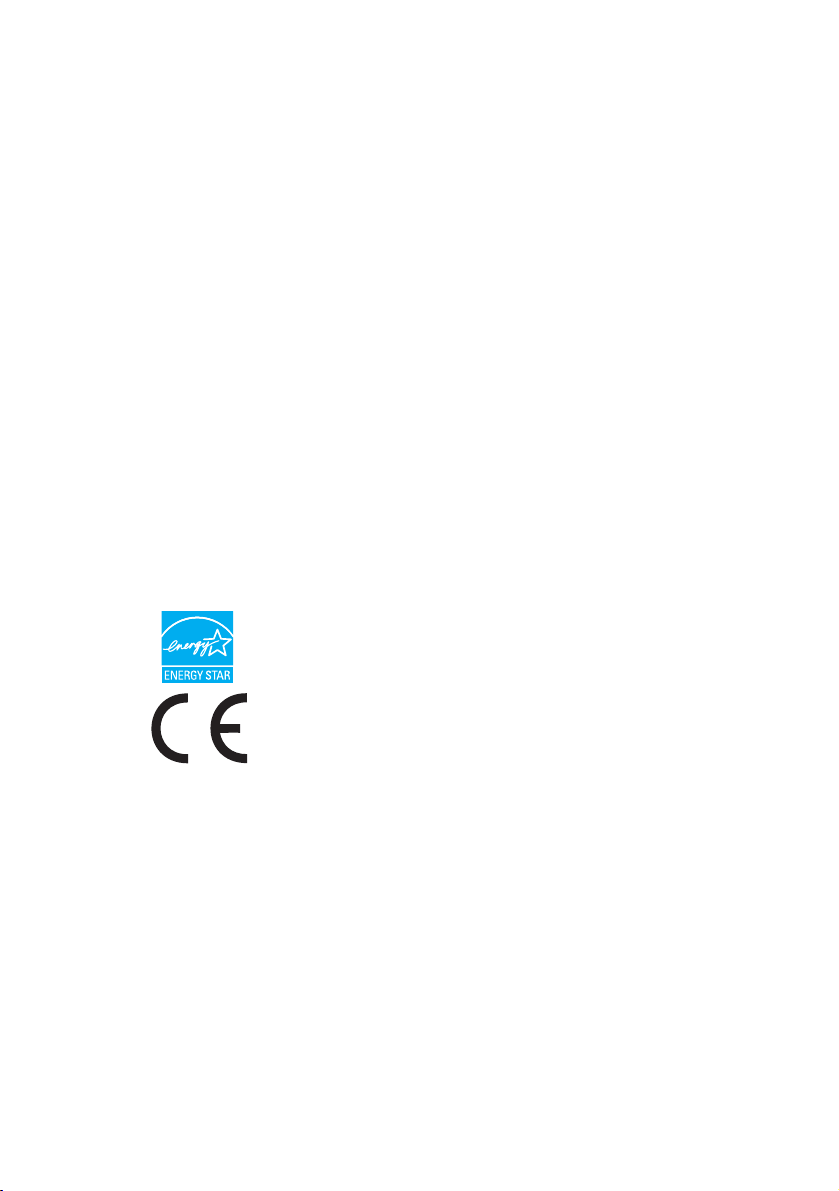
Předmluva
Vynaložili jsme maximální úsilí, aby informace v tomto dokumentu byly kompletní, přesné
a platné. Společnost Oki nenese žádnou zodpovědnost za následky chyb, které jsou mimo
její kontrolu. Společnost Oki také nemůže zaručit, že změny v programovém vybavení a na
zařízeních jiných výrobců, na které odkazuje tato příručka, neovlivní použitelnost podávané
informace. Odkaz na programové vybavení vytvořené jinými společnostmi společnost Oki
kničemu nezavazuje.
I když bylo vyvinuto odpovídající úsilí, aby tento dokument byl tak přesný a užitečný jak je
to možné, nedáváme žádnou záruku, at’ přímou tak nepřímo vyjádřenou, ohledně přesnosti
a kompletnosti zde obsažených informací.
Nejnovější ovladače a příručky jsou k dispozici na webové stránce společnosti Oki:
Copyright © 2008 Oki Europe Ltd.
Oki a Microline jsou registrované ochranné známky společnosti Oki Electric Industry Company Ltd.
Energy Star je ochranná známka agentury United States Enviromental Protection Agency.
Microsoft, MS-DOS a Windows jsou registrované ochranné známky společnosti Microsoft
Corporation.
Názvy jiných výrobků a jiné obchodní značky jsou registrované ochranné známky příslušných
vlastníků.
http://www.okiprintingsolutions.com
Jako účastník programu Energy Star, výrobce zaručuje, že tento výrobek
splňuje směrnice Energy Star pro energetickou účinnost.
Tento výrobek splň
2006/95/EC/ (LVD) a 1999/5/EC (R&TTE) spolu s použitelnými změnami,
pro sjednocování zákonů členských zemí (CE) vztahujících se k
elektromagnetické kompatibilitě elektronických a telekomunikačních
zařízení.
uje podmínky Council Directive 89/336/EEC (EMC),
Předmluva > 2
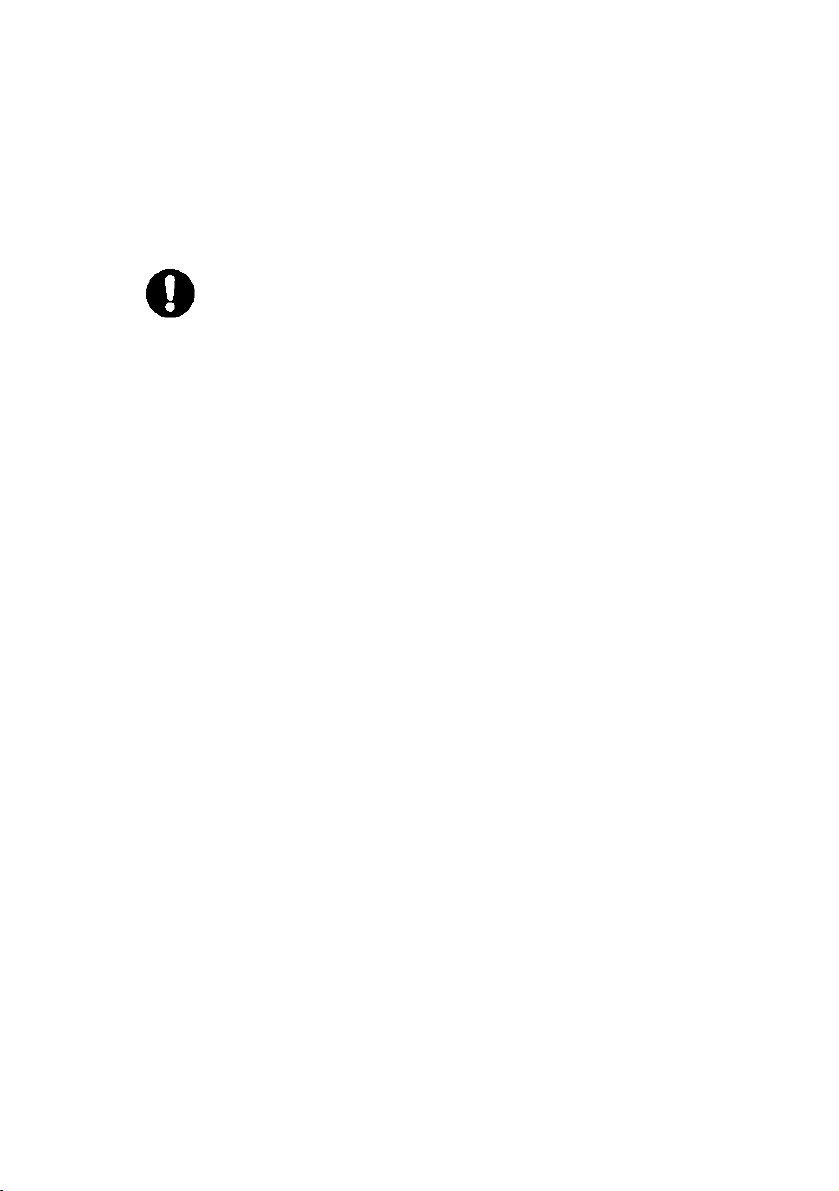
První pomoc
S práškovým tonerem zacházejte opatrně:
Dojde-li k jeho požití, podejte postižené osobě trochu
studené vody a okamžitě vyhledejte lékařskou pomoc.
NEPOKOUŠEJTE SE vyvolat zvracení.
Je-li vdechnut, dopravte postiženého na čerstvý vzduch.
Okamžitě vyhledejte lékařskou pomoc.
Dostane-li se do očí, vyplachujte je velkým množstvím
vody po dobu nejméně 15 minut tak, aby oči zůstaly
otevřené. Okamžitě vyhledejte lékařskou pomoc.
Pokud se vysype, omyjte potřísněná místa vodou a mýdlem.
Snížíte tak možnost znečištění kůže nebo oděvu.
Výrobce
Oki Data Corporation,
4-11-22 Shibaura, Minato-ku,
Tokyo 108-8551,
Japan
Dovozce do EU/autorizovaný zástupce
Oki Europe Limited, obchodující pod názvem OKI Printing Solutions
(Tisková řešení společnosti OKI)
Blays House
Wick Road
Egham
Surrey TW20 0HJ
United Kingdom
V případě dotazů ohledně prodeje, podpory nebo všeobecných dotazů
se obrat’te na místního prodejce.
První pomoc > 3
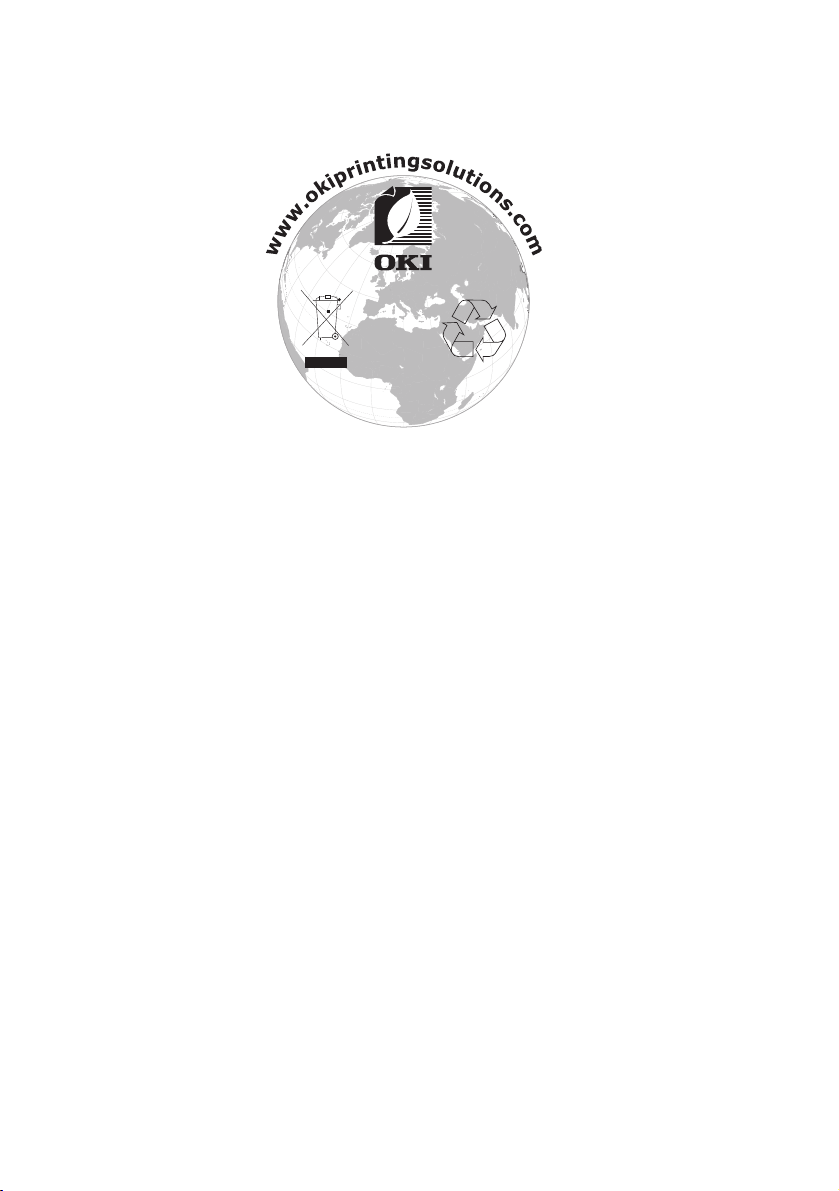
Informace o životním prostředí
Informace o životním prostředí > 4
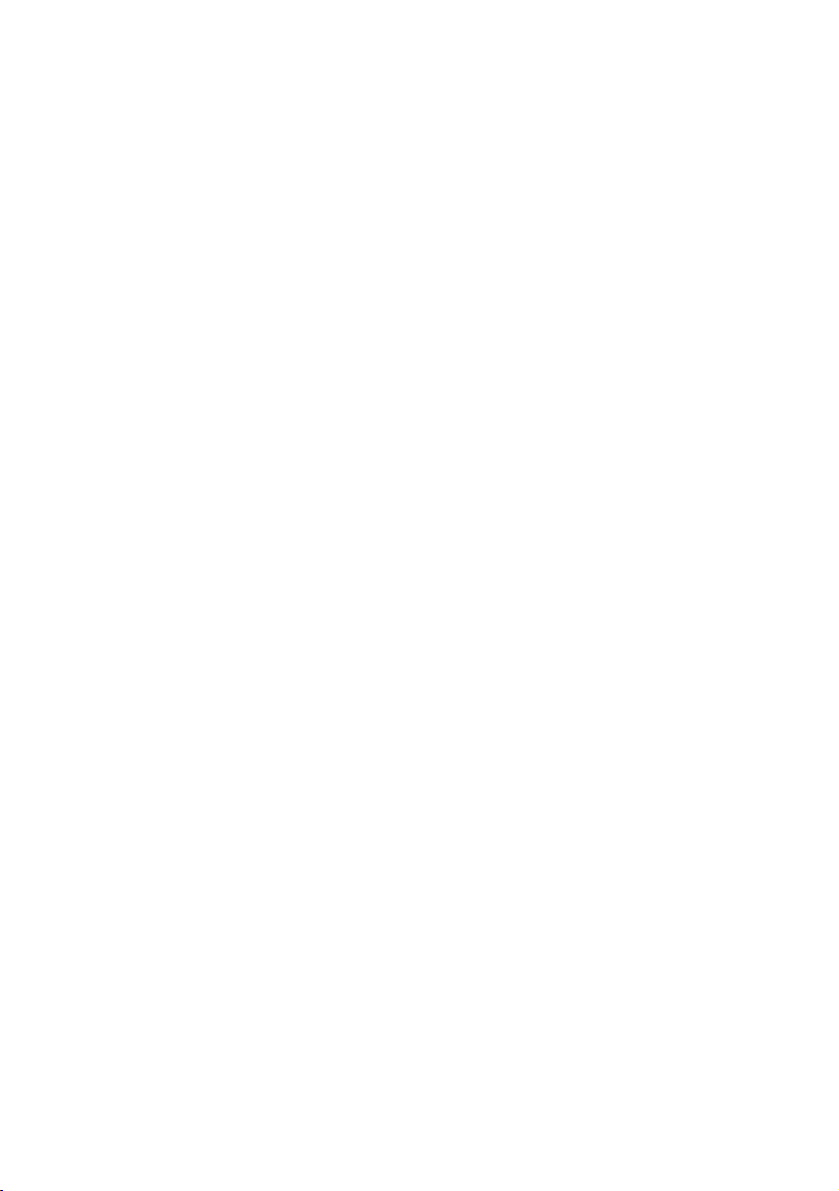
Obsah
Předmluva . . . . . . . . . . . . . . . . . . . . . . . . . . . . . . . . . . . . . . . . . . . . .2
První pomoc . . . . . . . . . . . . . . . . . . . . . . . . . . . . . . . . . . . . . . . . . . . 3
Výrobce . . . . . . . . . . . . . . . . . . . . . . . . . . . . . . . . . . . . . . . . . . . . . . .3
Dovozce do EU/autorizovaný zástupce . . . . . . . . . . . . . . . . . . . . .3
Informace o životním prostředí . . . . . . . . . . . . . . . . . . . . . . . . . . . . 4
Obsah. . . . . . . . . . . . . . . . . . . . . . . . . . . . . . . . . . . . . . . . . . . . . . . . .5
Poznámky, upozornění a varování . . . . . . . . . . . . . . . . . . . . . . . .10
Úvod . . . . . . . . . . . . . . . . . . . . . . . . . . . . . . . . . . . . . . . . . . . . . . . . .11
O této příručce. . . . . . . . . . . . . . . . . . . . . . . . . . . . . . . . . . . . . . .12
Použití online . . . . . . . . . . . . . . . . . . . . . . . . . . . . . . . . . . . . .13
Tisk stránek . . . . . . . . . . . . . . . . . . . . . . . . . . . . . . . . . . . . . .14
Přehled víceúčelového zařízení . . . . . . . . . . . . . . . . . . . . . . . . . . .15
Pohled zepředu . . . . . . . . . . . . . . . . . . . . . . . . . . . . . . . . . . . . . .15
Pohled zezadu. . . . . . . . . . . . . . . . . . . . . . . . . . . . . . . . . . . . . . .16
Ovládací panel . . . . . . . . . . . . . . . . . . . . . . . . . . . . . . . . . . . . . .17
Oblast kopírování a vytáčení . . . . . . . . . . . . . . . . . . . . . . . . . 17
Oblast displeje a funkcí . . . . . . . . . . . . . . . . . . . . . . . . . . . . .17
Další ovládací prvky. . . . . . . . . . . . . . . . . . . . . . . . . . . . . . . .18
Změna jazyka displeje. . . . . . . . . . . . . . . . . . . . . . . . . . . . . . . . .18
Začínáme . . . . . . . . . . . . . . . . . . . . . . . . . . . . . . . . . . . . . . . . . . . . .19
Instalace ovladačů a nástrojů víceúčelového zařízení . . . . . . . .19
Ovladače tiskárny a protokolu Twain. . . . . . . . . . . . . . . . . . .19
Nástroj pro sít’ové nastavení víceúčelového zařízení . . . . . .20
Doporučené typy papíru . . . . . . . . . . . . . . . . . . . . . . . . . . . . . . . 21
Zásobník . . . . . . . . . . . . . . . . . . . . . . . . . . . . . . . . . . . . . . . . . . .22
Víceúčelový zásobník . . . . . . . . . . . . . . . . . . . . . . . . . . . . . . . . .22
Výstupní zásobník pro listy lícem dolů . . . . . . . . . . . . . . . . . . . .23
Zásobník pro listy lícem nahoru . . . . . . . . . . . . . . . . . . . . . . . . .23
Vkládání papíru . . . . . . . . . . . . . . . . . . . . . . . . . . . . . . . . . . . . . . . .24
Zásobník . . . . . . . . . . . . . . . . . . . . . . . . . . . . . . . . . . . . . . . . . . .24
Víceúčelový zásobník . . . . . . . . . . . . . . . . . . . . . . . . . . . . . . . . .27
Konfigurace zařízení. . . . . . . . . . . . . . . . . . . . . . . . . . . . . . . . . . . .29
Požadavky na minimální konfiguraci . . . . . . . . . . . . . . . . . . . . . .29
Informace před konfigurací . . . . . . . . . . . . . . . . . . . . . . . . . . . . .29
Obecné informace . . . . . . . . . . . . . . . . . . . . . . . . . . . . . . . . . 29
Nastavení faxu. . . . . . . . . . . . . . . . . . . . . . . . . . . . . . . . . . . . 29
Nastavení sítě . . . . . . . . . . . . . . . . . . . . . . . . . . . . . . . . . . . . 30
Funkce pro komunikaci po Internetu . . . . . . . . . . . . . . . . . . .32
Obsah > 5
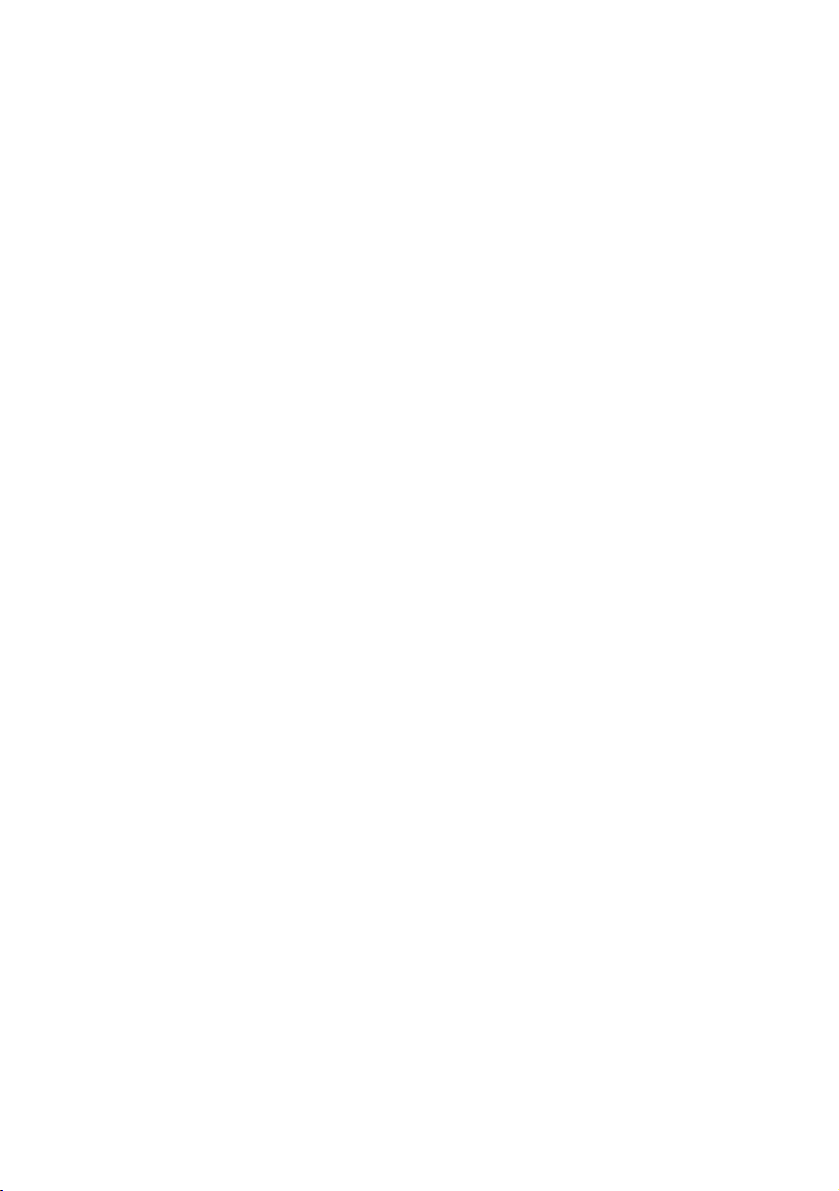
Konfigurace . . . . . . . . . . . . . . . . . . . . . . . . . . . . . . . . . . . . . . . . . 33
Konfigurace z webové stránky. . . . . . . . . . . . . . . . . . . . . . . .34
Konfigurace z nástroje pro správu. . . . . . . . . . . . . . . . . . . . .35
Konfigurace z ovládacího panelu skeneru. . . . . . . . . . . . . . . 36
Nastavení faxového příslušenství . . . . . . . . . . . . . . . . . . . . . . . .37
Počáteční nastavení . . . . . . . . . . . . . . . . . . . . . . . . . . . . . . .37
Pokročilé nastavení . . . . . . . . . . . . . . . . . . . . . . . . . . . . . . . .38
Nastavení tisku a zabezpečení. . . . . . . . . . . . . . . . . . . . . . . . . . . .45
Jazyk PCL nebo PostScript?. . . . . . . . . . . . . . . . . . . . . . . . . . . .45
Předvolby tisku v aplikacích systému Windows . . . . . . . . . . . . .45
Zabezpečený tisk . . . . . . . . . . . . . . . . . . . . . . . . . . . . . . . . . . . .46
Odeslání dokumentu . . . . . . . . . . . . . . . . . . . . . . . . . . . . . . .46
Tisk dokumentu . . . . . . . . . . . . . . . . . . . . . . . . . . . . . . . . . . .48
Odstranění dokumentu zabezpečeného tisku . . . . . . . . . . . .49
Uložení na pevný disk . . . . . . . . . . . . . . . . . . . . . . . . . . . . . . . . .50
Odeslání dokumentu . . . . . . . . . . . . . . . . . . . . . . . . . . . . . . .51
Tisk dokumentu . . . . . . . . . . . . . . . . . . . . . . . . . . . . . . . . . . .51
Odstranění uloženého dokumentu. . . . . . . . . . . . . . . . . . . . . 51
Šifrovaný zabezpečený tisk. . . . . . . . . . . . . . . . . . . . . . . . . . . . .52
Odeslání dokumentu . . . . . . . . . . . . . . . . . . . . . . . . . . . . . . .52
Tisk dokumentu . . . . . . . . . . . . . . . . . . . . . . . . . . . . . . . . . . .54
Provoz . . . . . . . . . . . . . . . . . . . . . . . . . . . . . . . . . . . . . . . . . . . . . . .55
Vkládání dokumentů ke kopírování . . . . . . . . . . . . . . . . . . . . . . .55
Vkládání dokumentů do automatického podavače . . . . . . . . . . .55
Pokládání dokumentů na sklo . . . . . . . . . . . . . . . . . . . . . . . . . . .57
Odesílání dokumentů e-mailem . . . . . . . . . . . . . . . . . . . . . . . . .57
Základní použití . . . . . . . . . . . . . . . . . . . . . . . . . . . . . . . . . . .57
Pokročilé použití . . . . . . . . . . . . . . . . . . . . . . . . . . . . . . . . . .59
Odesílání dokumentů na souborový server. . . . . . . . . . . . . . . . .61
Kopírování . . . . . . . . . . . . . . . . . . . . . . . . . . . . . . . . . . . . . . . . . .62
Základní použití . . . . . . . . . . . . . . . . . . . . . . . . . . . . . . . . . . .62
Pokročilé použití . . . . . . . . . . . . . . . . . . . . . . . . . . . . . . . . . .63
Faxování . . . . . . . . . . . . . . . . . . . . . . . . . . . . . . . . . . . . . . . . . . .67
Základní použití . . . . . . . . . . . . . . . . . . . . . . . . . . . . . . . . . . .67
Pokročilé použití . . . . . . . . . . . . . . . . . . . . . . . . . . . . . . . . . .69
Zrušení úloh faxování . . . . . . . . . . . . . . . . . . . . . . . . . . . . . .74
Sestavy úloh faxování . . . . . . . . . . . . . . . . . . . . . . . . . . . . . .75
Skenování . . . . . . . . . . . . . . . . . . . . . . . . . . . . . . . . . . . . . . . . . .76
Používání skeneru. . . . . . . . . . . . . . . . . . . . . . . . . . . . . . . . .76
Seznámení s uživatelským rozhraním. . . . . . . . . . . . . . . . . . 77
Používání základních funkcí . . . . . . . . . . . . . . . . . . . . . . . . . 78
Další nástroje. . . . . . . . . . . . . . . . . . . . . . . . . . . . . . . . . . . . .85
Obsah > 6
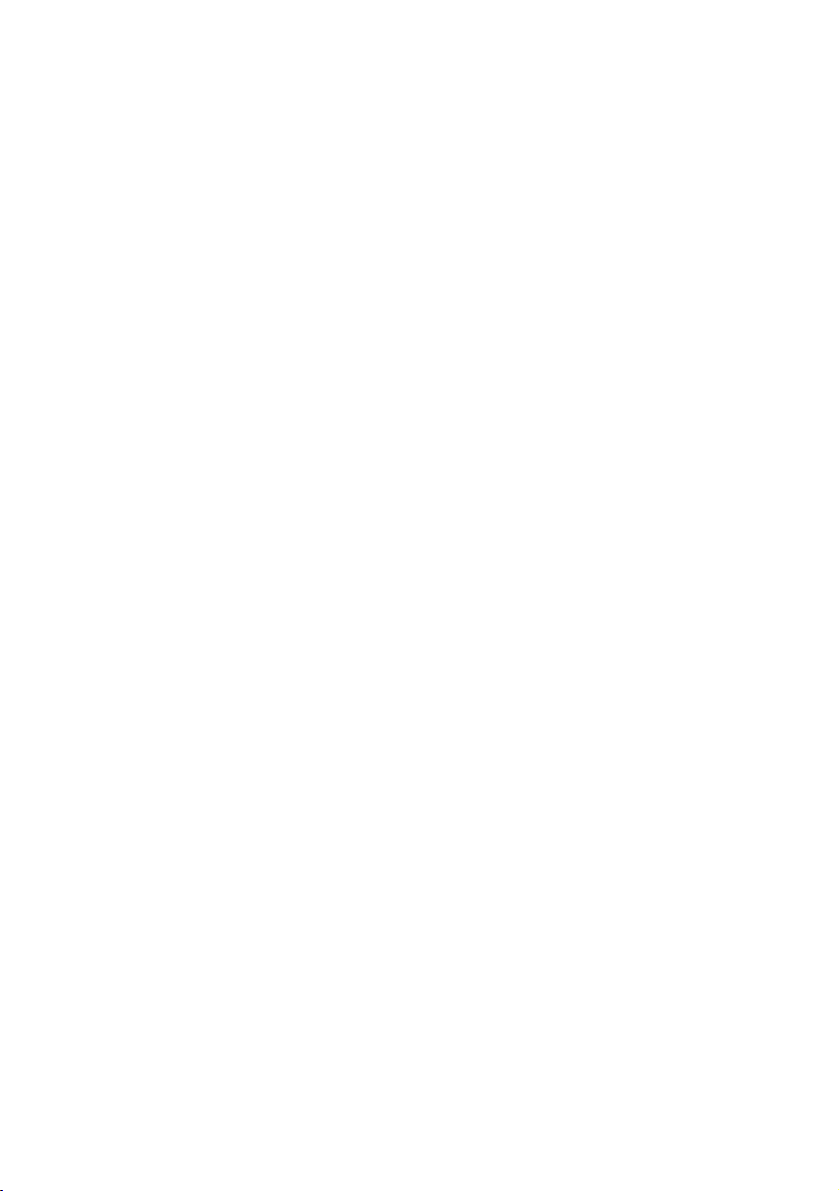
Údržba . . . . . . . . . . . . . . . . . . . . . . . . . . . . . . . . . . . . . . . . . . . . . . .86
Očekávaná životnost spotřebních částí. . . . . . . . . . . . . . . . . . . .86
Podrobnosti pro objednávku spotřebních částí . . . . . . . . . . . . . . 87
Výměna spotřebních částí. . . . . . . . . . . . . . . . . . . . . . . . . . . . . .88
Výměna tonerové kazety . . . . . . . . . . . . . . . . . . . . . . . . . . . .88
Výměna obrazového válce . . . . . . . . . . . . . . . . . . . . . . . . . . 94
Výměna přenosového pásu . . . . . . . . . . . . . . . . . . . . . . . . . . 99
Výměna zapékací jednotky . . . . . . . . . . . . . . . . . . . . . . . . .103
Čištění . . . . . . . . . . . . . . . . . . . . . . . . . . . . . . . . . . . . . . . . . . . .107
Čištění automatického podavače dokumentů . . . . . . . . . . .107
Čištění desky dokumentu . . . . . . . . . . . . . . . . . . . . . . . . . .108
Čištění hlav s diodami LED . . . . . . . . . . . . . . . . . . . . . . . . . 109
Instalace volitelného vybavení . . . . . . . . . . . . . . . . . . . . . . . . . .111
Kódy pro objednání . . . . . . . . . . . . . . . . . . . . . . . . . . . . . . . . . .111
Duplexní jednotka . . . . . . . . . . . . . . . . . . . . . . . . . . . . . . . . . . .111
Rozšíření paměti . . . . . . . . . . . . . . . . . . . . . . . . . . . . . . . . . . . .113
Pevný disk . . . . . . . . . . . . . . . . . . . . . . . . . . . . . . . . . . . . . . . . .116
Přídavný zásobník papíru . . . . . . . . . . . . . . . . . . . . . . . . . . . . . 118
Úložná skříň . . . . . . . . . . . . . . . . . . . . . . . . . . . . . . . . . . . . . . .119
Nastavení ovladačů tiskárny pro systém Windows . . . . . . . . . . 119
Ovladač pro jazyk PCL . . . . . . . . . . . . . . . . . . . . . . . . . . . .119
Ovladač pro jazyk PostScript. . . . . . . . . . . . . . . . . . . . . . . . 120
Odstraňování potíží. . . . . . . . . . . . . . . . . . . . . . . . . . . . . . . . . . . .121
Odstranění uvíznutého papíru. . . . . . . . . . . . . . . . . . . . . . . . . .121
V automatickém podavači . . . . . . . . . . . . . . . . . . . . . . . . . . 121
V tiskárně. . . . . . . . . . . . . . . . . . . . . . . . . . . . . . . . . . . . . . .122
Kontrolní seznam problémů s faxem. . . . . . . . . . . . . . . . . . . . .131
Průvodce tiskem . . . . . . . . . . . . . . . . . . . . . . . . . . . . . . . . . . . . . .134
řístup k obrazovkám ovladače . . . . . . . . . . . . . . . . . . . . . . . .134
P
Změna výchozích hodnot ovladače. . . . . . . . . . . . . . . . . . . . . .135
Windows XP/2000/Server 2003. . . . . . . . . . . . . . . . . . . . . .135
Změna hodnot ovladače v aplikaci . . . . . . . . . . . . . . . . . . . . . .135
Uložená nastavení ovladače pro jazyk PCL . . . . . . . . . . . . . . . 135
Uložení sady nastavení ovladače . . . . . . . . . . . . . . . . . . . .136
Vyvolání uložených nastavení ovladače . . . . . . . . . . . . . . .136
Nastavení možností zařízení v ovladači . . . . . . . . . . . . . . . . . . 136
Černá a šedá (přetisk černé). . . . . . . . . . . . . . . . . . . . . . . . . . . 137
Černý tisk (generování černé) . . . . . . . . . . . . . . . . . . . . . . . . . .138
Složená černá . . . . . . . . . . . . . . . . . . . . . . . . . . . . . . . . . . .138
Opravdová (čistá) černá . . . . . . . . . . . . . . . . . . . . . . . . . . . 139
Obsah > 7
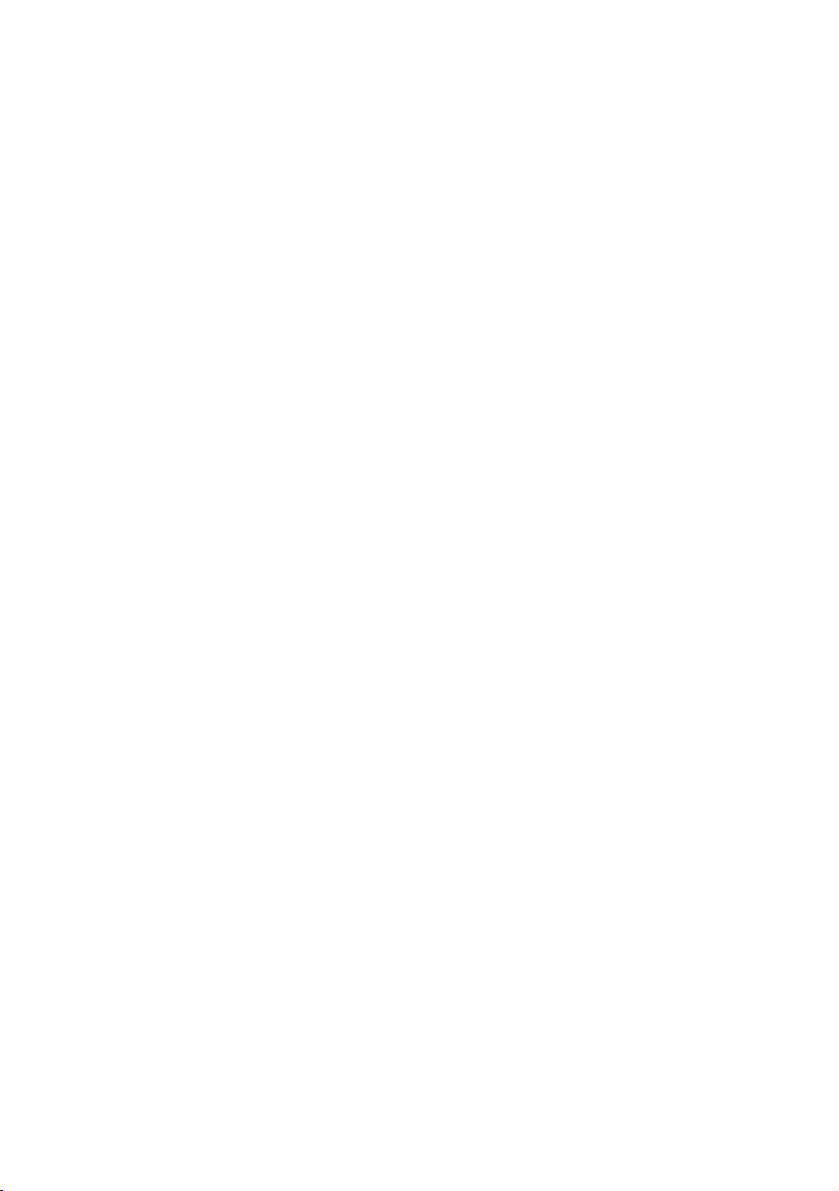
Vylepšení jemných čar . . . . . . . . . . . . . . . . . . . . . . . . . . . . . . .140
Tisk ve stupních šedé . . . . . . . . . . . . . . . . . . . . . . . . . . . . . . . .141
Přizpůsobení barev . . . . . . . . . . . . . . . . . . . . . . . . . . . . . . . . . .143
Základy . . . . . . . . . . . . . . . . . . . . . . . . . . . . . . . . . . . . . . . . 143
Obsah této příručky . . . . . . . . . . . . . . . . . . . . . . . . . . . . . . .144
Správa barev tiskárny . . . . . . . . . . . . . . . . . . . . . . . . . . . . . . . .145
O barvách RGB a CMYK. . . . . . . . . . . . . . . . . . . . . . . . . . .146
O ovladačích tiskárny . . . . . . . . . . . . . . . . . . . . . . . . . . . . .146
Barva Office. . . . . . . . . . . . . . . . . . . . . . . . . . . . . . . . . . . . . . . .147
Barva Office – možnosti RGB . . . . . . . . . . . . . . . . . . . . . . . . . .148
Vlastní nastavení barvy Office RGB
pomocí nástroje Oprava barev . . . . . . . . . . . . . . . . . . . . .149
Profesionální grafika . . . . . . . . . . . . . . . . . . . . . . . . . . . . . . . . .150
Přizpůsobení barev víceúčelového zařízení
se vstupním zařízením RGB . . . . . . . . . . . . . . . . . . . . 150
Simulace tiskárny. . . . . . . . . . . . . . . . . . . . . . . . . . . . . . . . .150
Simulace inkoustových barev CMYK. . . . . . . . . . . . . . . . . .150
Přesnější barvy víceúčelového zařízení . . . . . . . . . . . . . . .151
Typy podporovaných profilů ICC . . . . . . . . . . . . . . . . . . . . . . . .151
Pracovní postup systému Profesionální grafika – přehled . . . . 151
Krok 1 – Získání nebo vytvoření profilů ICC . . . . . . . . . . . . 152
Krok 2 – Načtení profilů ICC na pevný disk
víceúčelového zařízení . . . . . . . . . . . . . . . . . . . . . . . .152
Krok 3 – Výběr profilů ICC v ovladači tiskárny. . . . . . . . . . . 153
Přizpůsobení barev pro monitor, skener nebo fotoaparát . . . . .154
Simulace jiné tiskárny – zdrojová data RGB . . . . . . . . . . . . . . .156
Simulace inkoustových barev CMYK – zdrojová data CMYK . .159
Vykreslení . . . . . . . . . . . . . . . . . . . . . . . . . . . . . . . . . . . . . . . . .161
Percepční. . . . . . . . . . . . . . . . . . . . . . . . . . . . . . . . . . . . . . . 161
Sytost. . . . . . . . . . . . . . . . . . . . . . . . . . . . . . . . . . . . . . . . . .161
Relativní kolorimetrika . . . . . . . . . . . . . . . . . . . . . . . . . . . . . 161
Absolutní kolorimetrika . . . . . . . . . . . . . . . . . . . . . . . . . . . .161
Pouze černý text/grafika . . . . . . . . . . . . . . . . . . . . . . . . . . . . . .162
Přesnost přizp
ůsobení barvy. . . . . . . . . . . . . . . . . . . . . . . . . . .162
Nastavení ovladače tiskárny pro vytvoření profilu
ICC nebo žádné přizpůsobení barev . . . . . . . . . . . . . . . . . 162
Možnosti dokončování. . . . . . . . . . . . . . . . . . . . . . . . . . . . . . . .163
Tisk brožury (použití) . . . . . . . . . . . . . . . . . . . . . . . . . . . . . .164
Snášení . . . . . . . . . . . . . . . . . . . . . . . . . . . . . . . . . . . . . . . .167
Separace barev . . . . . . . . . . . . . . . . . . . . . . . . . . . . . . . . . .168
Oddělování tiskových úloh ve frontě . . . . . . . . . . . . . . . . . . 169
Tisk první stránky. . . . . . . . . . . . . . . . . . . . . . . . . . . . . . . . .170
Vlastní velikost stránky . . . . . . . . . . . . . . . . . . . . . . . . . . . .171
Obsah > 8
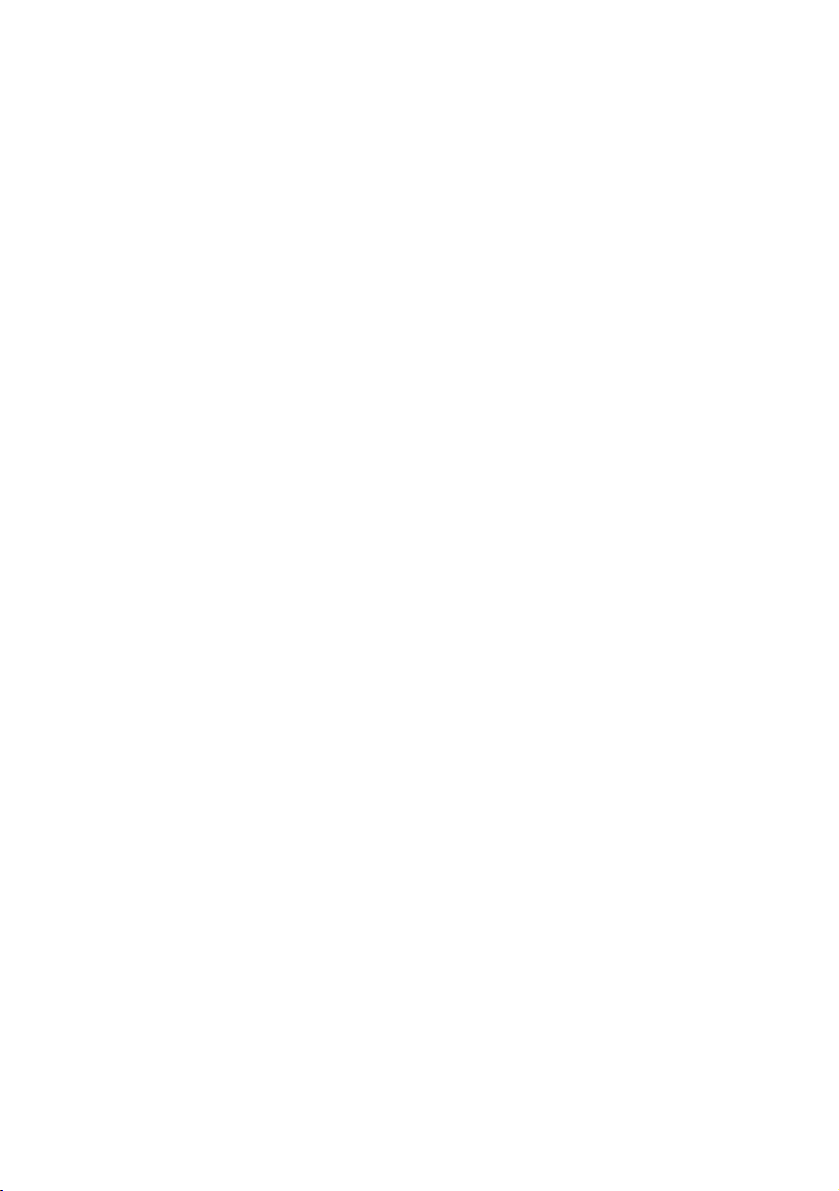
Oboustranný (duplexní) tisk. . . . . . . . . . . . . . . . . . . . . . . . .174
Tisk více stránek na jeden list (Až N) . . . . . . . . . . . . . . . . .176
Tisk plakátu . . . . . . . . . . . . . . . . . . . . . . . . . . . . . . . . . . . . .177
Přizpůsobit na stránku . . . . . . . . . . . . . . . . . . . . . . . . . . . . .178
Vodotisky . . . . . . . . . . . . . . . . . . . . . . . . . . . . . . . . . . . . . . .179
Technické specifikace . . . . . . . . . . . . . . . . . . . . . . . . . . . . . . . . . 182
Rejstřík. . . . . . . . . . . . . . . . . . . . . . . . . . . . . . . . . . . . . . . . . . . . . .188
Informace o kontaktování společnosti Oki. . . . . . . . . . . . . . . . .190
Obsah > 9
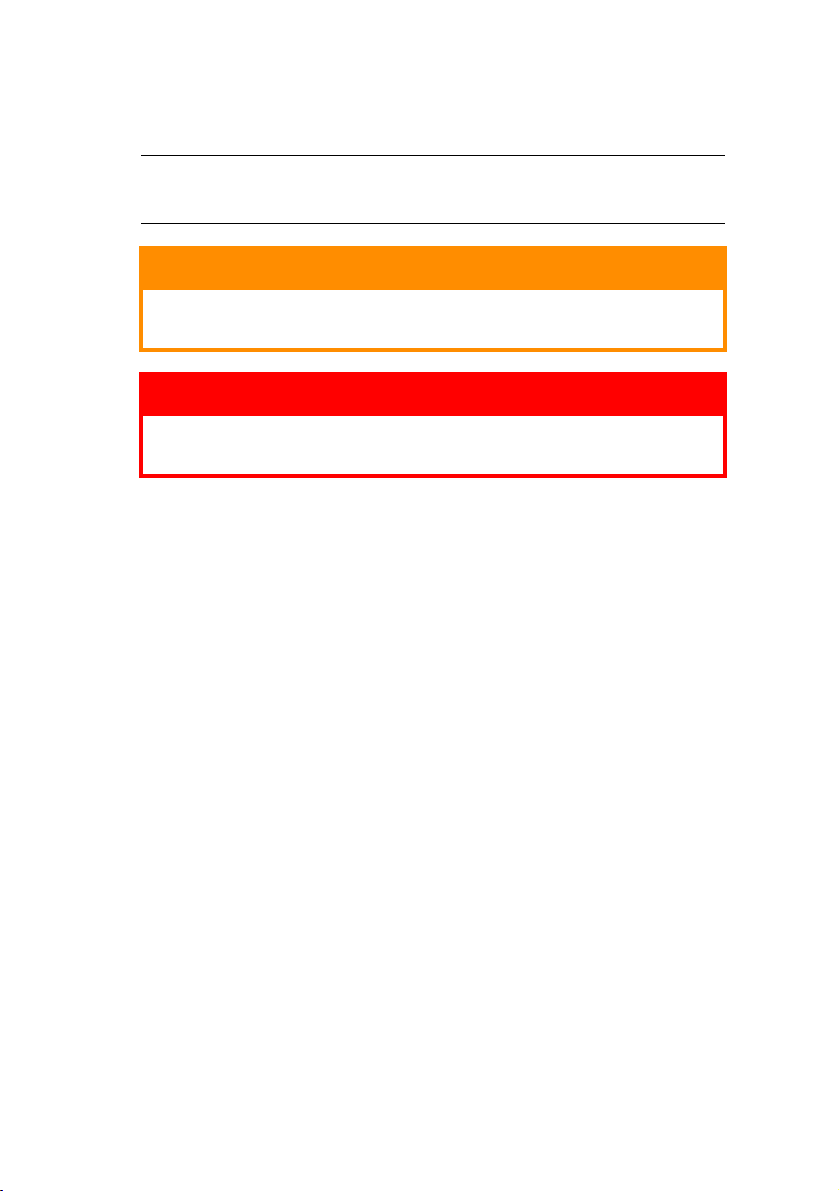
Poznámky, upozornění a varování
POZNÁMKA
Poznámka poskytuje další informace, které doplňují hlavní text.
UPOZORNĚNÍ!
Upozornění poskytuje dodatečné informace, jejichž ignorování
může vést k chybnému fungování nebo poškození zařízení.
VAROVÁNÍ!
Varování poskytuje dodatečné informace, jejichž ignorováním
uživatel riskuje zranění.
Aby nedošlo k poškození výrobku a aby byla zajištěna jeho úplná
funkčnost, byl tento model navržen tak, aby fungoval pouze při použití
originálních tonerových kazet z nabídky tiskových řešení Oki (Oki Printing
Solutions). Poznáte je podle ochranné známky Oki Printing Solutions
(Tisková řešení Oki). Kterákoliv jiná tonerová kazeta pravděpodobně
nebude vůbec fungovat, přestože bude označena jako „kompatibilní“.
Pokud by však fungovala, pravděpodobně by byla snížena kvalita tisku
a výkon výrobku. Použití neoriginálních výrobků může mít za následek
zneplatnění záruky.
Technické údaje se mohou změnit bez předchozího upozornění.
Všechny ochranné známky jsou registrovány.
Poznámky, upozornění a varování > 10
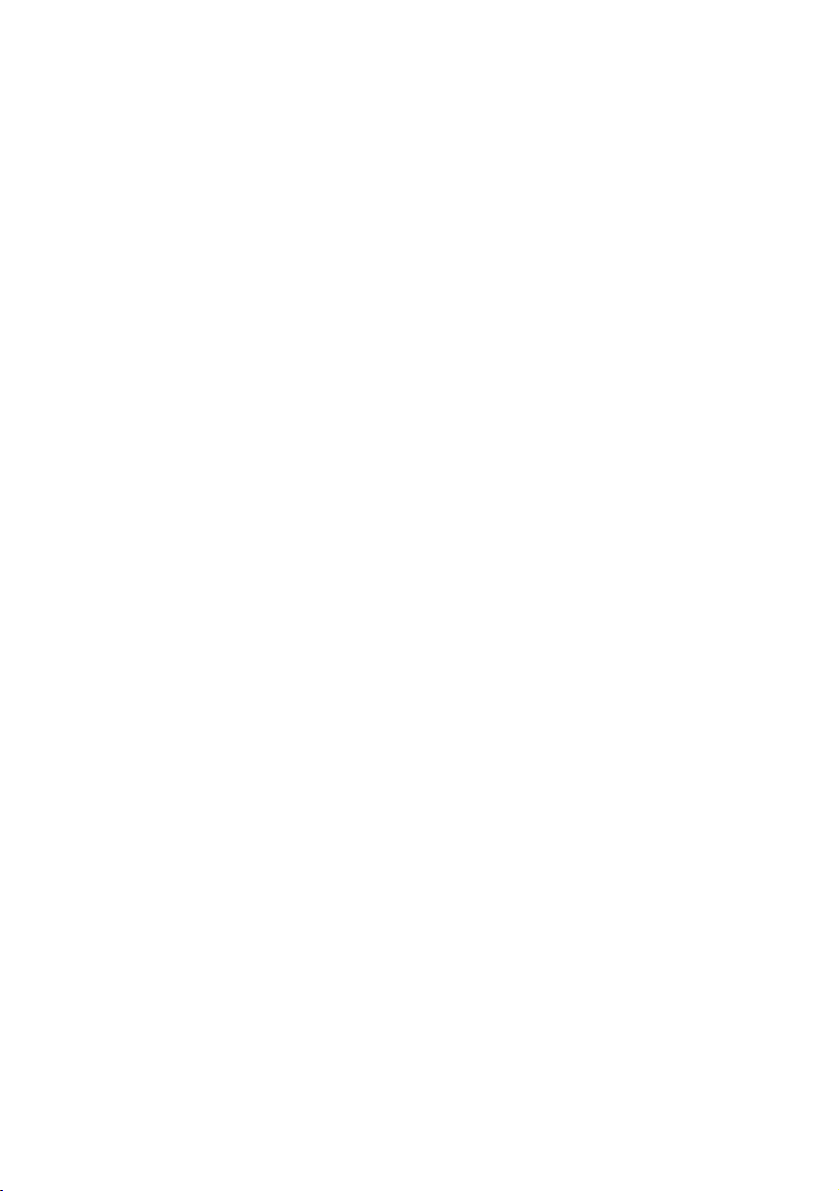
Úvod
Blahopřejeme vám ke koupi tohoto víceúčelového zařízení (MFP, Multi
Function Product) Oki Printing Solutions. Jeho moderní funkce umožňují
čistý tisk živými barvami a ostrý černobílý tisk vysokou rychlostí na celou
řadu kancelářských tiskových médií.
Pomocí tohoto víceúčelového zařízení můžete snadno skenovat papírové
dokumenty a vzniklý elektronický obraz odesílat na různá místa, například
e-mailové adresy, tiskárny, servery FTP nebo do počítačů připojených
k síti. Toto víceúčelové zařízení obsahuje také faxové příslušenství,
které umožňuje ihned odeslat dokumenty na cílové číslo faxu.
Úvod > 11
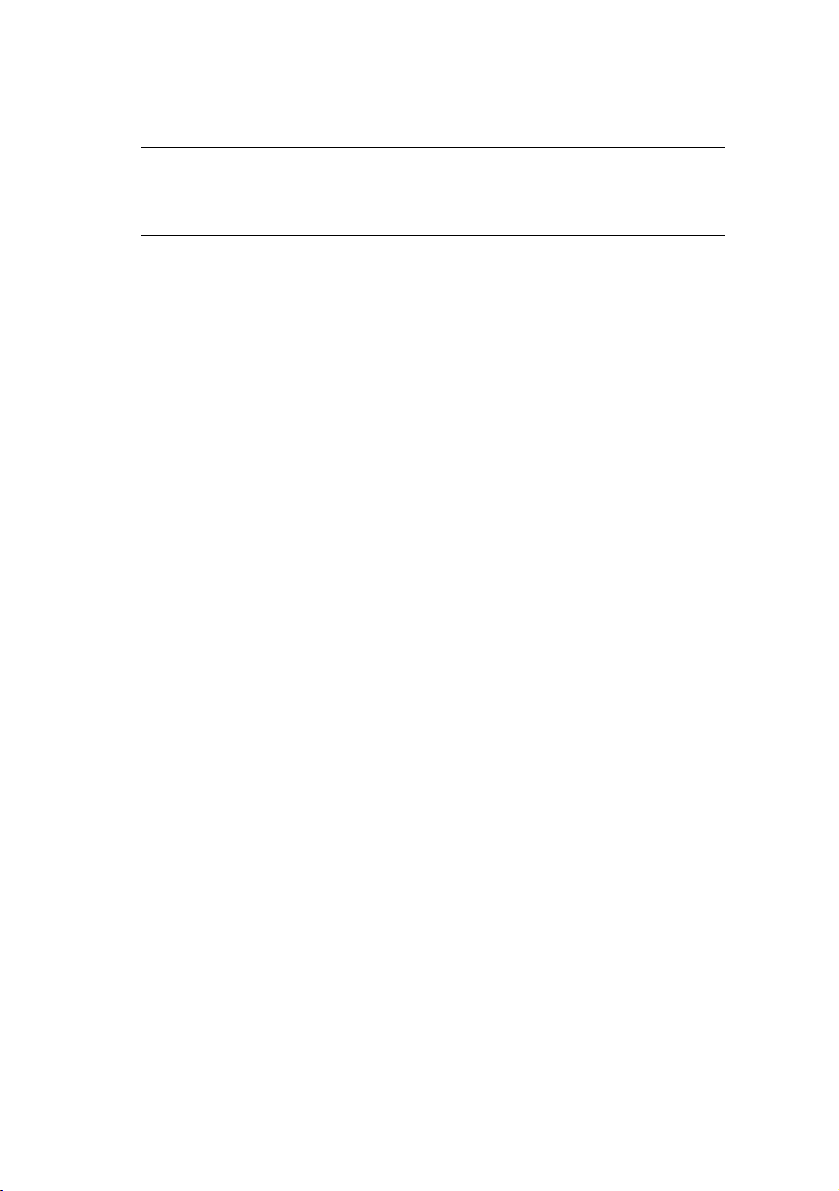
O této příručce
POZNÁMKA
Obrázky v této příručce mohou zobrazovat volitelné funkce,
které nejsou ve vašem víceúčelovém zařízení nainstalovány.
Toto je uživatelská příručka k víceúčelovému zařízení. Její nejnovější verzi
najdete na webu www.okiprintingsolutions.com. Příručka je nedílnou
součástí celkové podpory uživatelů, k níž patří:
> Brožura o bezpečné instalaci. Obsahuje informace
o bezpečném použití víceúčelového zařízení.
Tento tištěný dokument dodávaný v krabici s víceúčelovým
zařízením byste měli přečíst před nastavením a přípravou
víceúčelového zařízení k použití.
> Příručka pro nastavení tiskárny. Popisuje jak víceúčelové
zařízení vybalit, připojit a zapnout.
Tento tištěný dokument je přibalen k víceúčelovému zařízení.
> Ta to Uživatelská příručka. Slouží k seznámení se zařízením
a pomáhá naučit se co nejlépe využívat jeho rozmanité funkce.
Obsahuje také pokyny pro řešení problémů
cílem je zajistit, aby tiskárna pracovala co nejlépe. Dále poskytuje
i informace pro doplnění volitelného příslušenství podle vyvíjejících
se požadavků uživatele.
Tento elektronický dokument je uložen na disku CD s příručkami.
a údržbu, jejichž
> Instalační příručky. Dodávají se se spotřebním materiálem
a s volitelným příslušenstvím a popisují jejich instalaci.
Tyto tištěné dokumenty jsou přibaleny ke spotřebnímu materiálu
a k volitelnému příslušenství.
> Online nápověda. Informace přístupné online z ovladače tiskárny
a softwarových nástrojů.
Úvod > 12
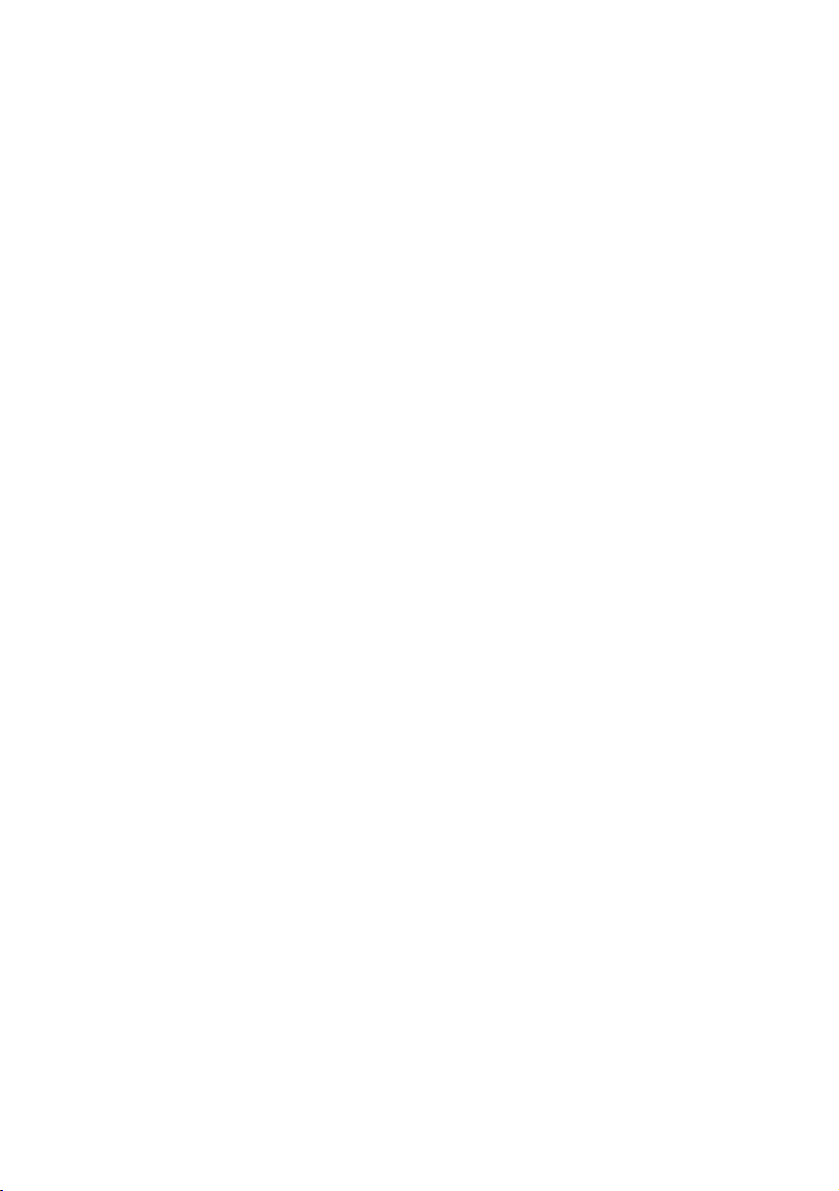
Použití online
Tato příručka je sestavena tak, aby ji bylo možno číst na obrazovce pomocí
aplikace Adobe Reader. Používejte nástroje pro navigaci a zobrazení
poskytované aplikací Adobe Reader.
Požadovanou informaci můžete vyhledat dvěma způsoby:
> Najděte požadované téma v seznamu záložek na levé straně
obrazovky. Klepnutím na toto téma na ně přejdete. (Pokud nejsou
záložky k dispozici, použijte „Obsah“ na straně 5.)
> Přejděte do rejstříku tak, že v seznamu záložek klepnete na nadpis
Rejstřík. (Pokud nejsou záložky k dispozici, použijte „Obsah“ na
straně 5.) V abecedně řazeném rejstříku najděte hledaný termín
a klepnutím na přiřazené číslo stránky přejděte na stránku
obsahující požadovaný termín.
Úvod > 13
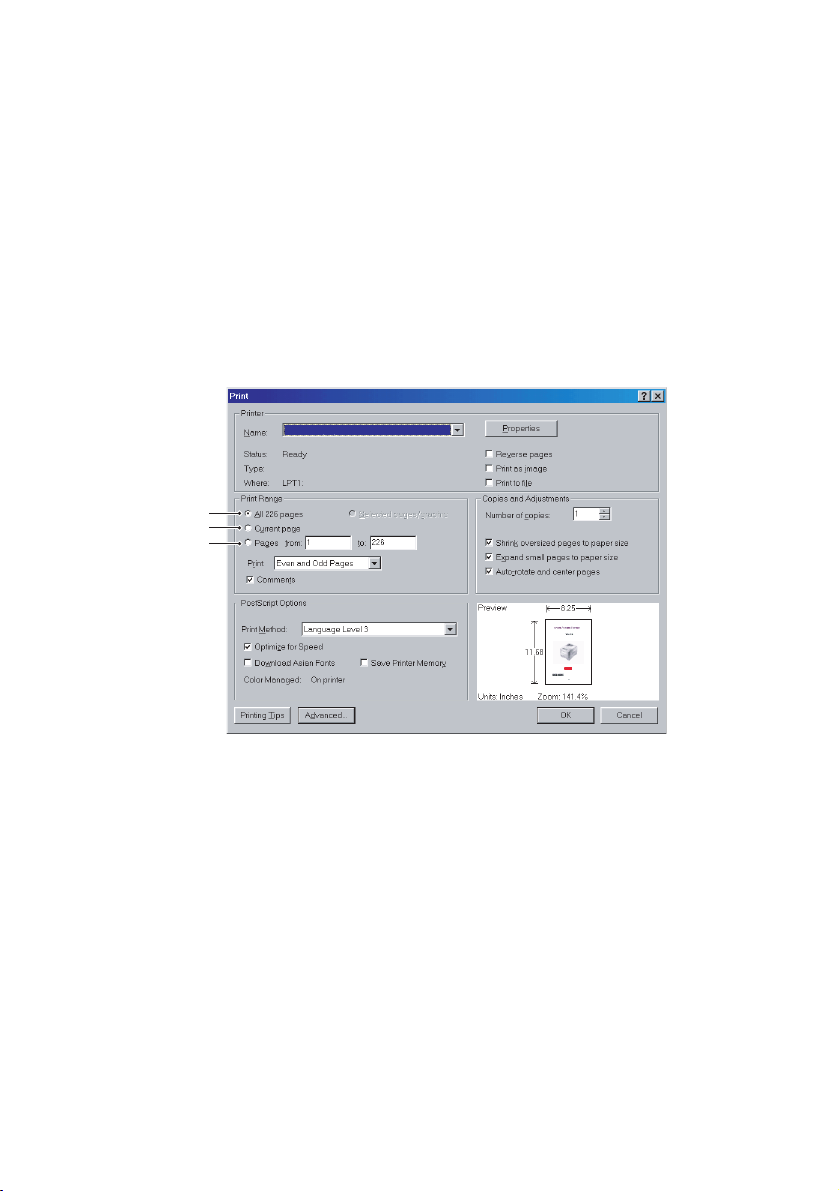
Tisk stránek
Celou příručku nebo její jednotlivé stránky či části lze vytisknout.
K vytištění použijte následující postup:
1. Na panelu nástrojů vyberte příkazy Soubor > Tisk (nebo stiskněte
klávesy CTRL + P).
2. Vyberte stránky, které chcete vytisknout:
(a) [Všechny], (1), chcete-li vytisknout celou příručku.
(b) [Aktuální stránka], (2), chcete-li vytisknout jen stránku,
která je právě zobrazena.
1
2
3
(c) [Stránky od] a [do], (3), chcete-li tisknout oblast stránek,
kterou zadáte pomocí číssla první a poslední stránky.
3. Klepněte na tlačítko OK.
Úvod > 14

Přehled víceúčelového zařízení
Pohled zepředu
10
9
7
8
11
12
1
2
3
2
1. Výstupní zásobník pro listy lícem dolů
Standardní místo pro ukládání tiskových
úloh, které pojme až 250 listů papíru
s gramáží 80 g/m
2. Uvolňovací tlačítka víceúčelového
zásobníku (stisknout)
3. Ovládací panel s displejem LCD
Stavové kontrolky a ovládací tlačítka
4. Uvolňovací západka předního krytu
(zvednout)
5. Zásobník papíru
Standardní zásobník pro čistý papír,
který pojme až 300 listů papíru
s gramáží 80 g/m
2
.
2
.
Přehled víceúčelového zařízení > 15
4
5
6
6. Víceúčelový zásobník (na obrázku
zavřený)
Používá se k podávání těžšího
papíru, obálek a jiných zvláštních
médií. V případě potřeby slouží též
pro ruční vkládání jednotlivých listů.
7. Jednotka automatického podavače
dokumentů (APD)
8. Displej LCD
9. Zásobník papíru automatického
podavače
10. Podpěrka papíru automatického
podavače
11. Kryt dokumentu
12. Ovládací panel
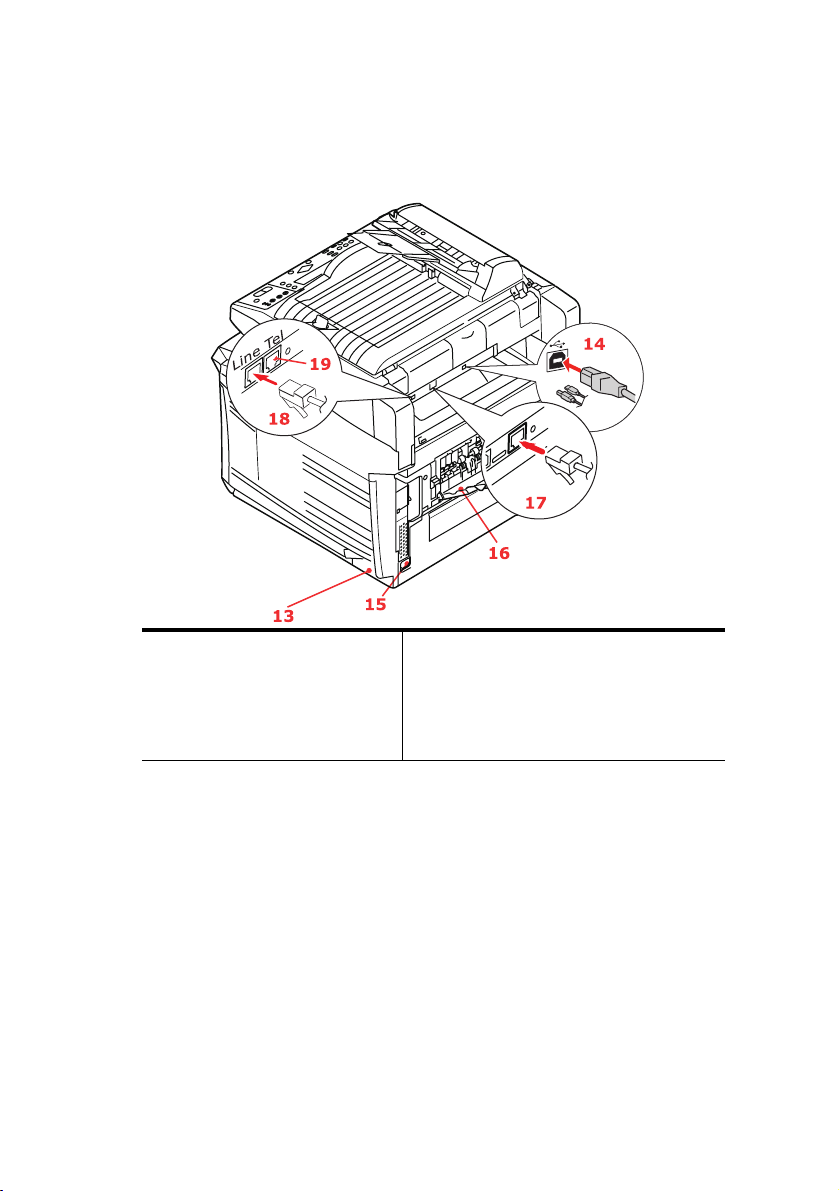
Pohled zezadu
Tento pohled ukazuje propojovací panel a zadní výstupní zásobník.
13. Hlavní vypínač
14. Rozhraní USB
15. Konektor napájecího kabelu
16. Zadní výstupní zásobník na
100 listů lícem nahoru
17. Sít’ový konektor
18. Připojení linky
Konektor pro připojení faxu k telefonní lince.
19. Připojení telefonu
Konektor pro připojení mikrotelefonu
(pokud je potřeba).
Je-li zadní výstupní zásobník sklopen dolů, potištěný papír vychází ze
zadní části víceúčelového zařízení a je skládán lícem nahoru. Zásobník
se používá zejména pro těžká tisková média. Používá-li se společně
svíceúčelovým podavačem papíru, je cesta papíru víceúčelovým
zařízením v podstatě přímá. Tento způsob použití zabraňuje ohýbání
papíru v tiskárně a umožňuje tisk na média o gramáži až 203 g/m
Přehled víceúčelového zařízení > 16
2
.
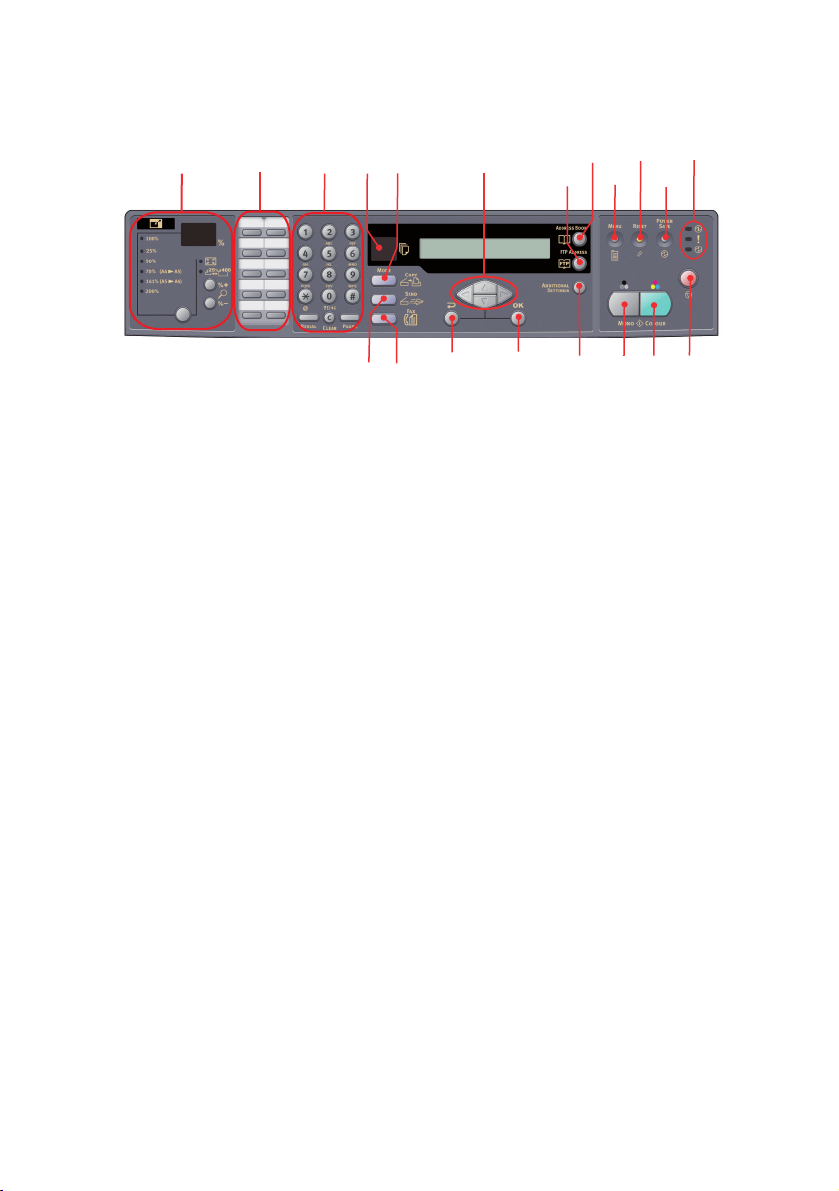
Ovládací panel
1
2 45
3
9
12
13
14
15
17
16
6
7
1011
18
8
2019
Oblast kopírování a vytáčení
1. Lupa Slouží ke zvětšení a zmenšení měřítka v krocích 1 % na hodnotu
2. Jednodotyková
klávesnice
3. Numerická klávesnice Alfanumerická tlačítka. Slouží k zadání počtu kopií, čísla faxu
v rozmezí 25 % až 400 %.
Měřítko lze vybrat i z předem nastavených hodnot.
Umožňuje vytočení nejčastěji používaných faxových čísel jedním
dotykem.
nebo e-mailové adresy.
Tlačítko Redial (Vytočit znovu). Slouží k ručnímu opětovnému
odeslání faxu.
Tlačítko Clear (Vymazat). Používá se k odstranění položky
pomocí panelu s displejem.
Tlačítko Pause (Pozastavit). Používá se k vložení znaku „-“
do čísla faxu v případě vytáčení pobočné stanice.
Oblast displeje a funkcí
4. Počet kopií Zobrazuje počet kopií.
5. Režim kopírování Slouží k výběru režimu kopírování (výchozí pracovní režim).
6. Režim odeslání Slouží k výběru režimu odeslání.
7. Režim faxu Slouží k výběru režimu faxu.
8. Additional Settings
(Další nastavení)
9. Klávesy nahoru, dolů,
vpravo, vlevo
10. OK Slouží k výběru a potvrzení aktuálního výběru nastavení.
11. Vrátit Slouží ke zrušení výběru a přechodu zpět na nejvyšší úroveň
Slouží k zadání dodatečných nastavení pro režimy kopírování
a odeslání. (Tato nastavení jsou dostupná jen po dobu 3 minut.
Po třech minutách se nastavení automaticky vrátí na výchozí
hodnoty.)
Slouží k pohybu kurzoru na panelu LCD. Klávesy nahoru
a dolů se používají k přepínání ozna
nastavení. Klávesa se používá ke zrušení jakýchkoli
předchozích vstupů.
čení funkcí.
Přehled víceúčelového zařízení > 17

1
2 45
3
9
12
13
14
15
17
16
12. FTP Address
(Adresa FTP)
13. Address Book
(Adresář)
6
7
Slouží k výběru uložené adresy FTP pro funkci odeslání. Klávesa
je dostupná pouze v režimu odeslání.
Slouží k výběru uložené e-mailové adresy pro funkci odeslání.
Také se používá k výběru uložených faxových čísel pro funkci
faxu. Jedním stisknutím zobrazíte čísla rychlého vytáčení,
stisknutím dvakrát zobrazíte čísla skupinového vytáčení.
1011
18
8
Další ovládací prvky
14. Menu (Nabídka) Slouží k přístupu do nabídky nastavení zařízení.
15. Reset Slouží k vrácení všech nastavení skeneru na výchozí výrobní
16. Power save
(Úspora energie)
17. Kontrolky
Napájení
Alarm
Spánek
18. Mono
(Monochromaticky)
19. Colour (Barevně) Odeslání či kopírování dokumentu barevně.
20. Zastavit Slouží k zastavení všech operací (na panelu LCD se objeví
nastavení.
Po stisknutí tlačítka přejde zařízení do režimu spánku
(podržení stisknutého tlačítka nefunguje).
Svítí, je-li zařízení zapnuté a připravené.
Svítí, pokud nastal chybový stav.
Svítí, je-li zařízení v režimu úspory energie.
Odeslání či kopírování dokumentu monochromaticky.
obrazovka pohotovostního režimu pro příslušnou funkci).
Nemá vliv na nastavení.
Změna jazyka displeje
Výchozí jazyk používaný víceúčelovým zařízením k zobrazování zpráv
na displeji a k tisku zpráv je angličtina. Postup změny nastavení jazyka
naleznete v dokumentaci přibalené k produktu (nástroj Operator Panel
Language Setup).
2019
Přehled víceúčelového zařízení > 18
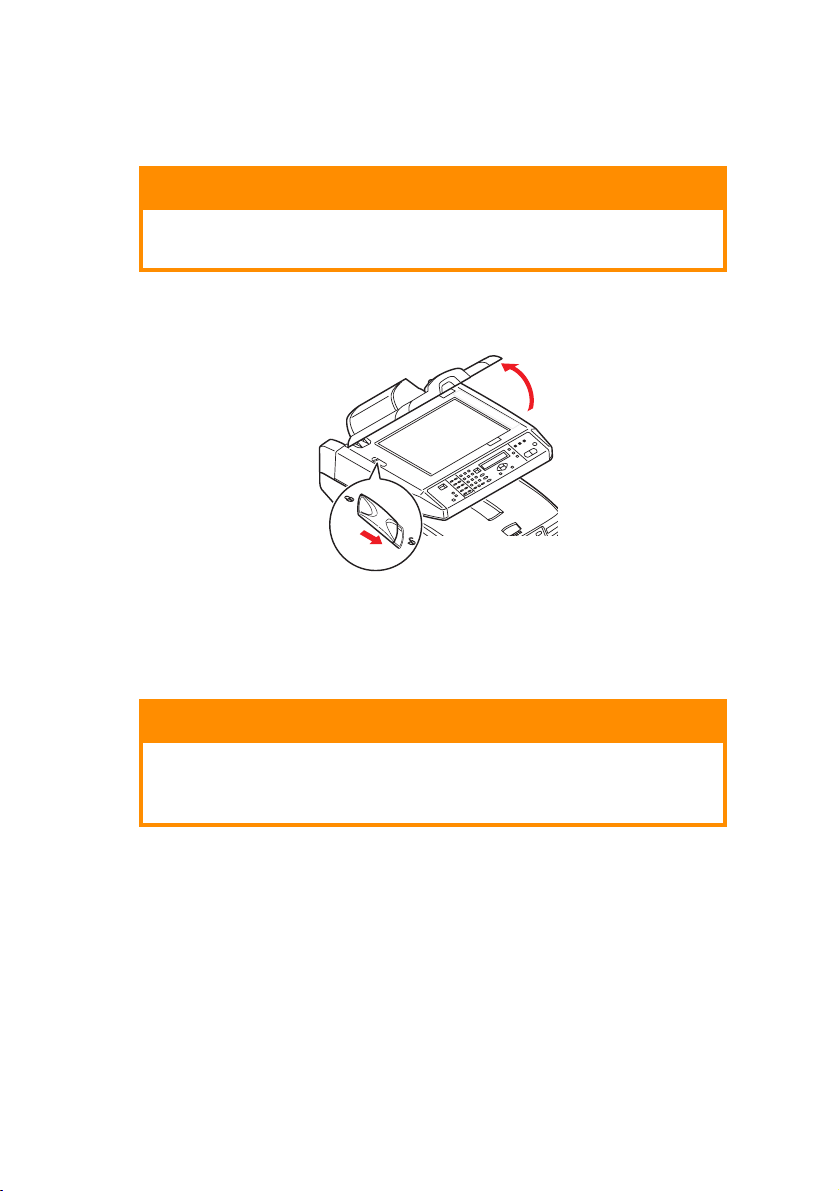
Začínáme
UPOZORNĚNÍ
Zkontrolujte, zda je skener před zahájením provozu
v ODEMKNUTÉ pozici.
1. Otevřete kryt pro dokument.
2. Přepněte zámek skeneru do ODEMKNUTÉ pozice.
Instalace ovladačů a nástrojů víceúčelového zařízení
Ovladače tiskárny a protokolu Twain
UPOZORNĚNÍ
Abyste zajistili správnou funkci skenování, nainstalujte
NEJPRVE ovladač TWAIN, poté ovladač tiskárny a až poté
připojte zařízení k počítači.
1. Spust’te systém Microsoft Windows.
2. Vložte dodaný disk CD-ROM do jednotky CD-ROM.
3. Ve většině systémů se disk CD-ROM spustí automaticky.
Pokud však váš systém nepodporuje automatické spouštění
disků CD-ROM, klepněte na tlačítko Start, vyberte příkaz Spustit,
zadejte d:\driver\setup.exe (d: je písmeno jednotky CD-ROM)
aklepněte na tlačítko OK.
4. Podle pokynů na obrazovce dokončete instalaci ovladače.
Začínáme > 19
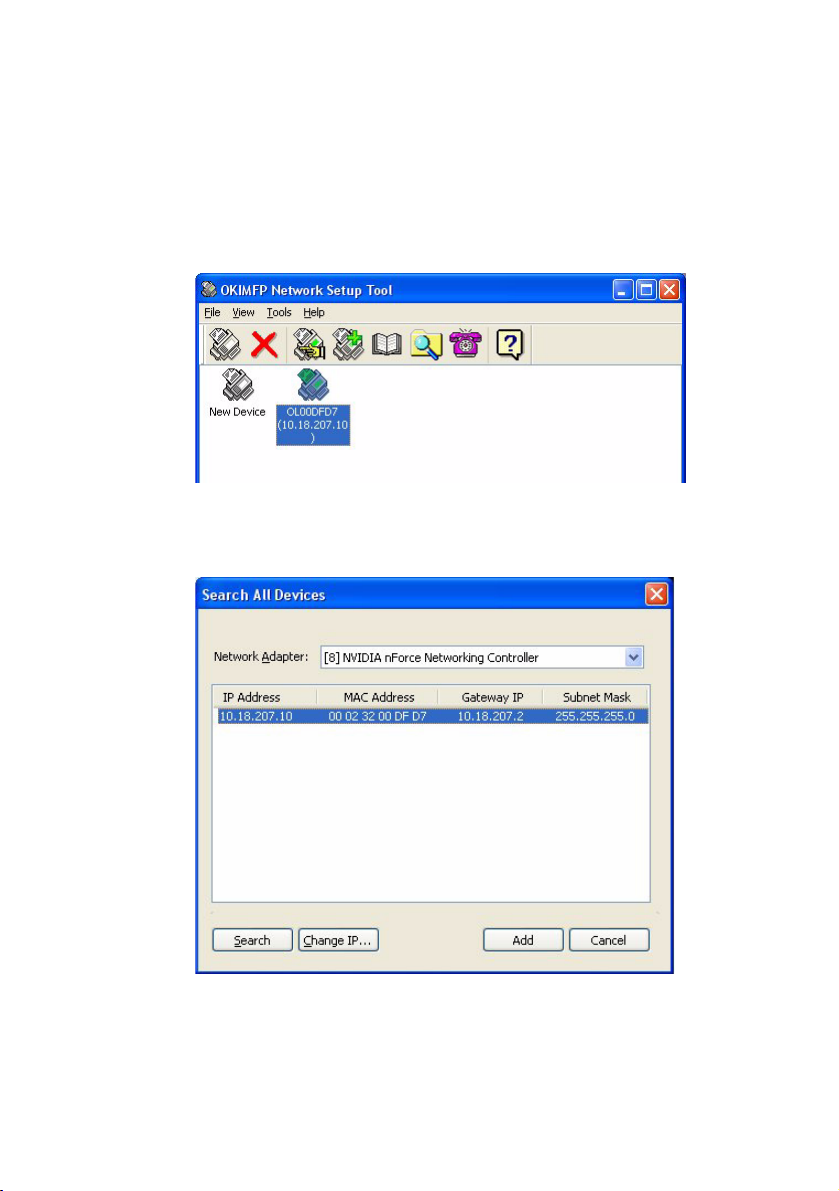
Nástroj pro sít’ové nastavení víceúčelového zařízení
Nástroj pro sít’ové nastavení víceúčelového zařízení se nachází na disku
CD Networking / Utilities (Sít’ / Nástroje) ve složce Utilities (Nástroje). Podle
pokynů na obrazovce dokončete instalaci nástroje pro nastavení.
Nástroj pro sít’ové nastavení víceúčelového zařízení umožňuje vyhledat
zařízení C5550MFP prostřednictvím sít’ových připojení.
1. Chcete-li vyhledat a nainstalovat zařízení, vyberte příkaz File
(Soubor) > Search All Devices... (Vyhledat všechna zařízení...)
2. Klepněte na tlačítko Search (Vyhledat).
Začínáme > 20

3. Zvýrazněte požadovanou položku ve výsledcích hledání
aklepněte na tlačítko Add (Přidat).
Nástroj pro sít’ové nastavení víceúčelového zařízení umožňuje
nakonfigurovat víceúčelové zařízení. Podrobné pokyny naleznete
v části „Informace před konfigurací“ na straně 29.
Doporučené typy papíru
Toto víceúčelové zařízení pracuje s mnoha různými typy médií, včetně
papírů různých gramáží a velikostí, fólií a obálek. Tato část poskytuje
obecné rady ohledně výběru média a vysvětluje, jak každý typ média
používat.
Nejlepšího výkonu tiskárny dosáhnete při používání standardního papíru
o gramáži 75 až 90 g/m
Vhodný typ je papír Colour Copy od společnosti Mondi.
Použití papíru s výrazným reliéfem nebo hrubého papíru s texturou
se nedoporučuje.
Mohou se používat předtištěné formuláře, ale inkoust se nesmí
rozmazávat, je-li vystaven vysoké zapékací teplotě během procesu tisku.
Obálky nesmí být zkroucené, zvlněné ani jinak zdeformované. Jejich
chlopeň musí mít obdélníkový tvar a musí být opatřena lepidlem, které
zůstává neporušené i při vystavení tlaku válce a vysoké zapékací teplotě
(používané v tomto typu víceúčelového zařízení). Obálky s okénky nejsou
vhodné.
Fólie by měly být typu, který je určen pro použití v kopírkách a laserových
tiskárnách. Doporučujeme používat průsvitné fólie Oki (objednací
číslo 01074101). Nepoužívejte zejména kancelářské fólie určené pro
ruční popisování fixem. Tyto fólie se v zapékací jednotce roztaví a způsobí
poškození tiskárny.
Rovněž štítky musejí být určeny pro použití v kopírkách a laserových
tiskárnách. Fólie, na které jsou štítky nalepeny, musí být štítky zcela
pokrytá. Štítky jiného typu mohou tiskárnu poškodit, protože se při
tiskovém procesu mohou odlepit. Vhodným typem jsou štítky Avery White
Laser Label typu 7162, 7664, 7666 (formát A4) nebo 5161 (formát Letter).
2
, který je určen pro kopírky a laserové tiskárny.
Doporučujeme vizitky vyrobené společností Oki (objednací
číslo 09002985).
Začínáme > 21
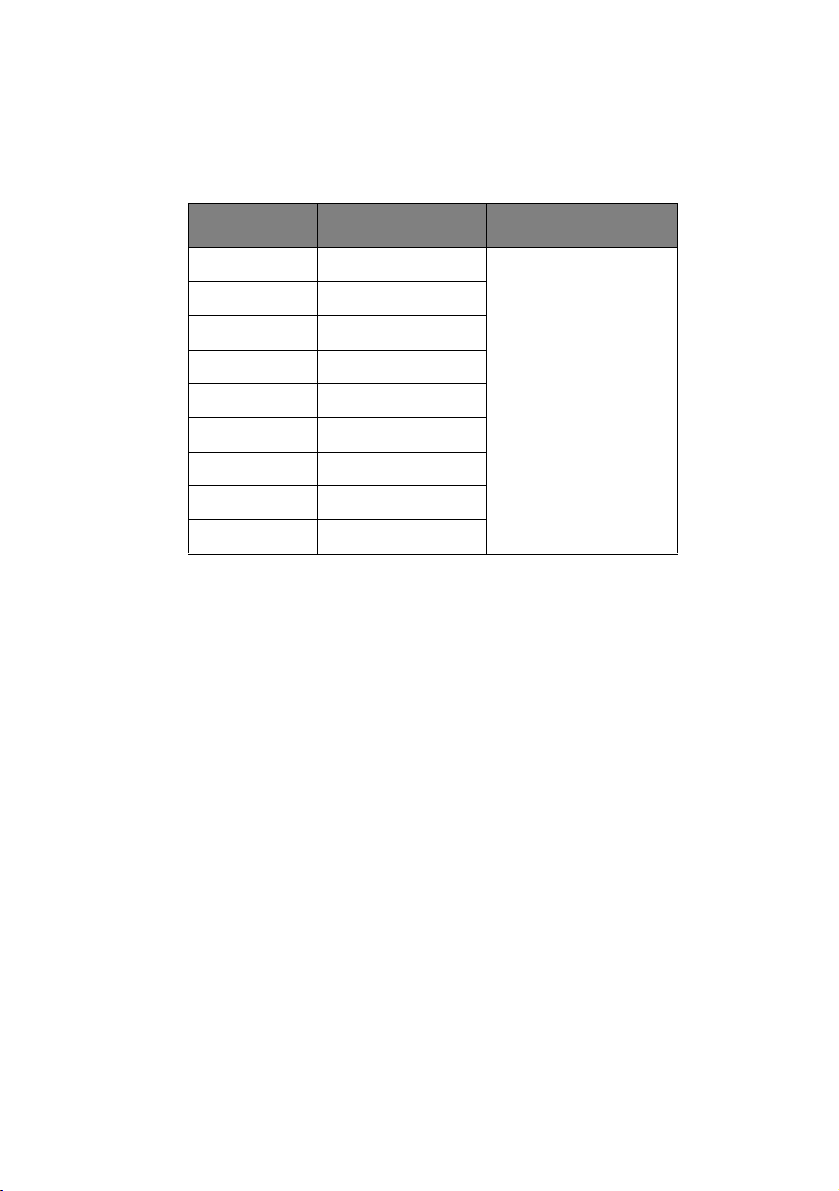
Zásobník
Do zásobníku lze vkládat papír o gramáži 64 g/m2 až 120 g/m2. Zásobník
je ideální pro tisk dokumentů formátu A4 delších než jedna strana.
FORMÁT ROZMĚRY GRAMÁŽ (G/M2)
A6 105 x 148 mm
A5 148 x 210 mm
B5 182 x 257 mm
Executive 184,2 x 266,7 mm
A4 210 x 297 mm
Letter 215,9 x 279,4 mm
Legal 13" 216 x 330 mm
Legal 13,5" 216 x 343 mm
Legal 14" 216 x 356 mm
Lehký64 – 74 g/m
Střední75 – 104 g/m
Těžký 105 – 120 g/m
Pokud máte ve víceúčelovém zásobníku papíru vložený stejný papír,
můžete víceúčelové zařízení nastavit tak, aby v případě nedostatku papíru
v aktuálně používaném zásobníku, došlo k automatickému přepnutí na jiný
zásobník. Při tisku z aplikace v systému Windows lze tuto funkci zapnout
prostřednictvím nastavení v ovladači tiskárny. Při tisku v jiných systémech
lze tuto funkci zapnout pomocí nabídky Tisk na tiskárně.
2
2
2
Víceúčelový zásobník
Ve víceúčelovém zásobníku lze použít papír stejných velikostí jako ve
standardním zásobníku, ale s gramáží od 75 do 203 g/m
papír používejte zadní výstupní zásobník pro listy lícem nahoru. Dráha
papíru víceúčelovým zařízením tak bude téměř rovná.
Z víceúčelového zásobníku je možné podávat papír o šířce nejméně
105 mm a délce až 1200 mm (tisk plakátů).
Při používání papíru o délce větší než 356 mm (Legal 14") používejte
papír s gramáží 90 až 128 g/m
2
a zadní výstupní zásobník pro listy lícem
nahoru.
Začínáme > 22
2
. Pro velmi těžký
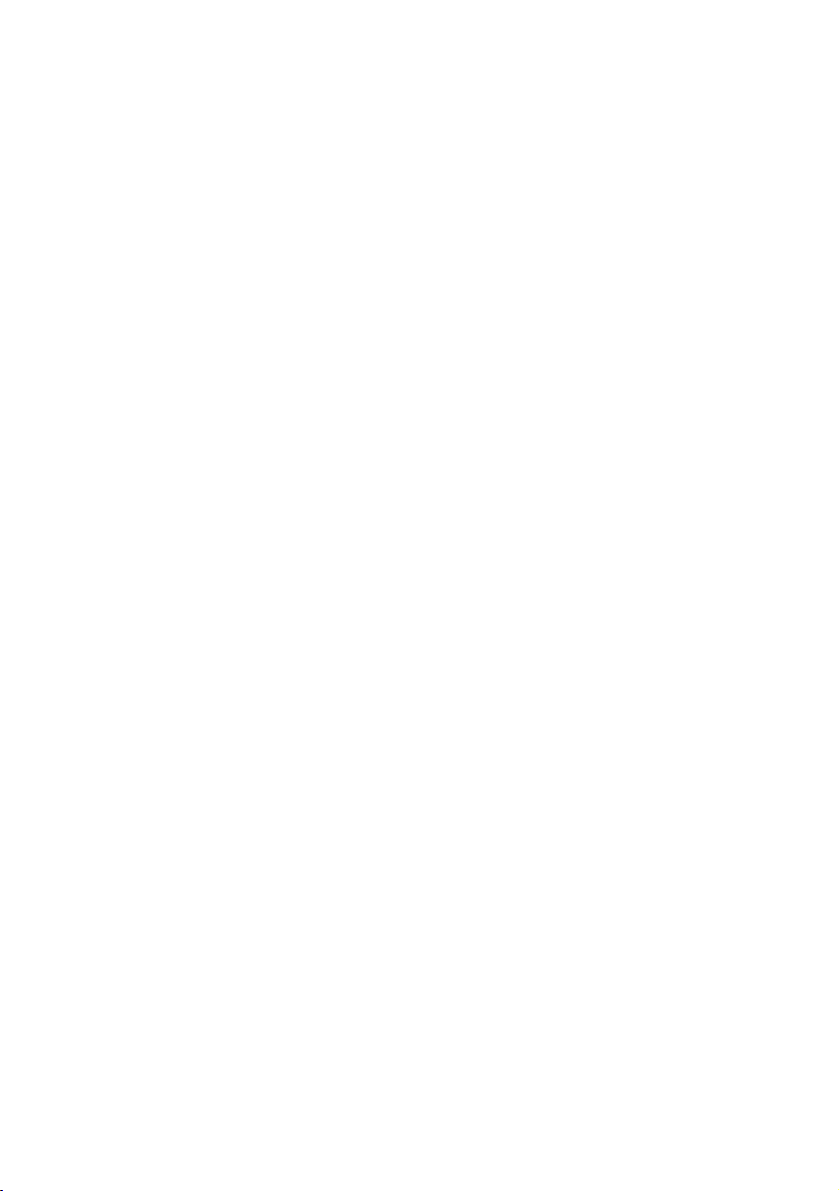
Víceúčelový vstupní zásobník používejte pro tisk na obálky a fólie.
Maximální výška balíku médií v zásobníku je 10 mm, proto lze do
zásobníku najednou vložit až 50 fólií nebo 10 obálek.
Papír s vodotiskem nebo hlavičkový papír je třeba vložit tiskovou stranou
nahoru a horní hranou směrem do víceúčelového zařízení.
Výstupní zásobník pro listy lícem dolů
Zásobník pro listy lícem dolů umístěný v horní části víceúčelového zařízení
pojme až 250 listů standardního papíru o gramáži 80 g/m
gramáž vkládaného papíru je 120 g/m
2
. Stránky tištěné ve vzestupném
2
. Maximální
pořadí (strana 1 jako první) budou v zásobníku seřazeny vzestupně ale
lícem dolů (poslední stránka nahoře).
Zásobník pro listy lícem nahoru
Chcete-li používat zadní výstupní zásobník pro listy lícem nahoru, musíte
ho otevřít a vytáhnout podpěru papíru. Papír pak bude z tiskárny vycházet
do tohoto zásobníku a to bez ohledu na nastavení ovladače.
Výstupní zásobník pro listy lícem nahoru pojme až 100 listů standardního
papíru o gramáži 80 g/m
203 g/m
2
.
Pro papír o gramáži větší než 120 g/m
zásobník nebo víceúčelový vstupní zásobník.
2
. Maximální gramáž vkládaného papíru je
2
vždy používejte tento výstupní
Začínáme > 23
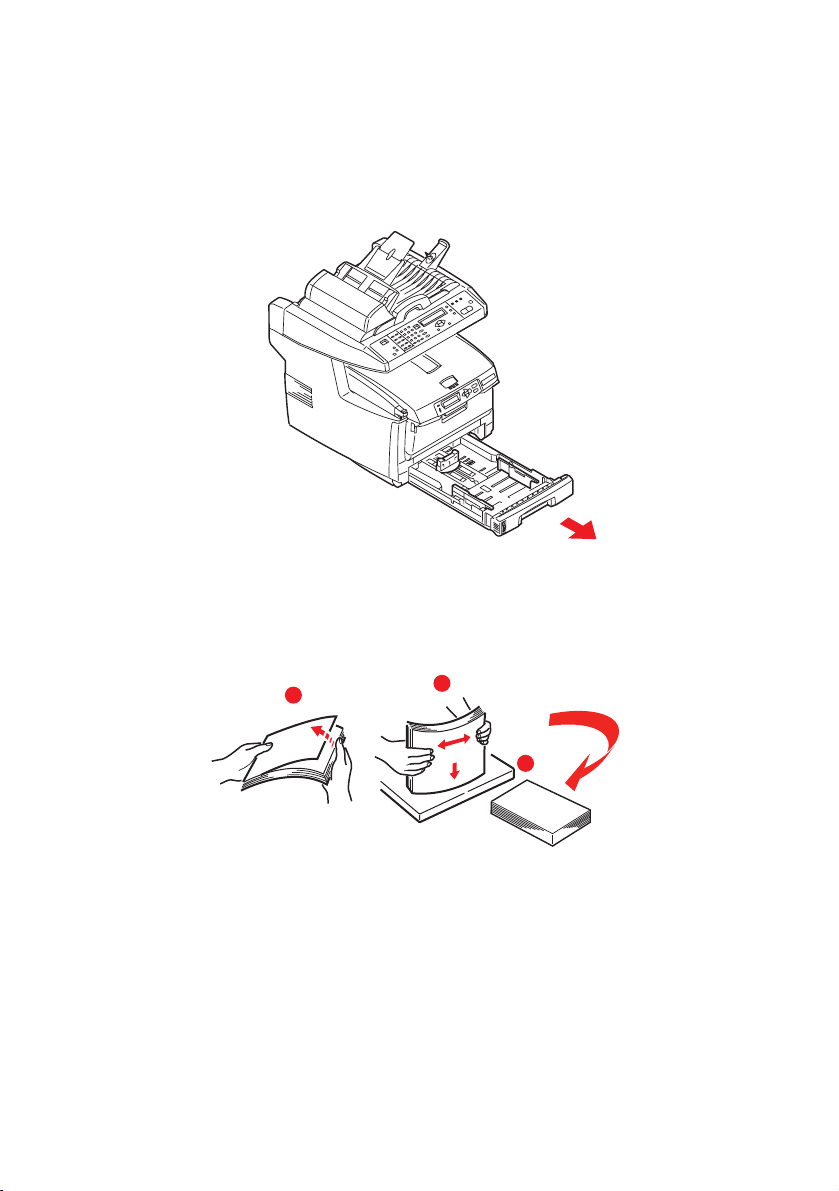
Vkládání papíru
Zásobník
1. Vytáhněte zásobník papíru z víceúčelového zařízení.
2. Papíry, které chcete vložit, uvolněte podle obrázku, tj. na
hranách (1) a uprostřed (2), aby byly jednotlivé listy řádně
odděleny, a potom je znovu zarovnejte sklepáním o rovnou
podložku (3).
1
Vkládání papíru > 24
2
3
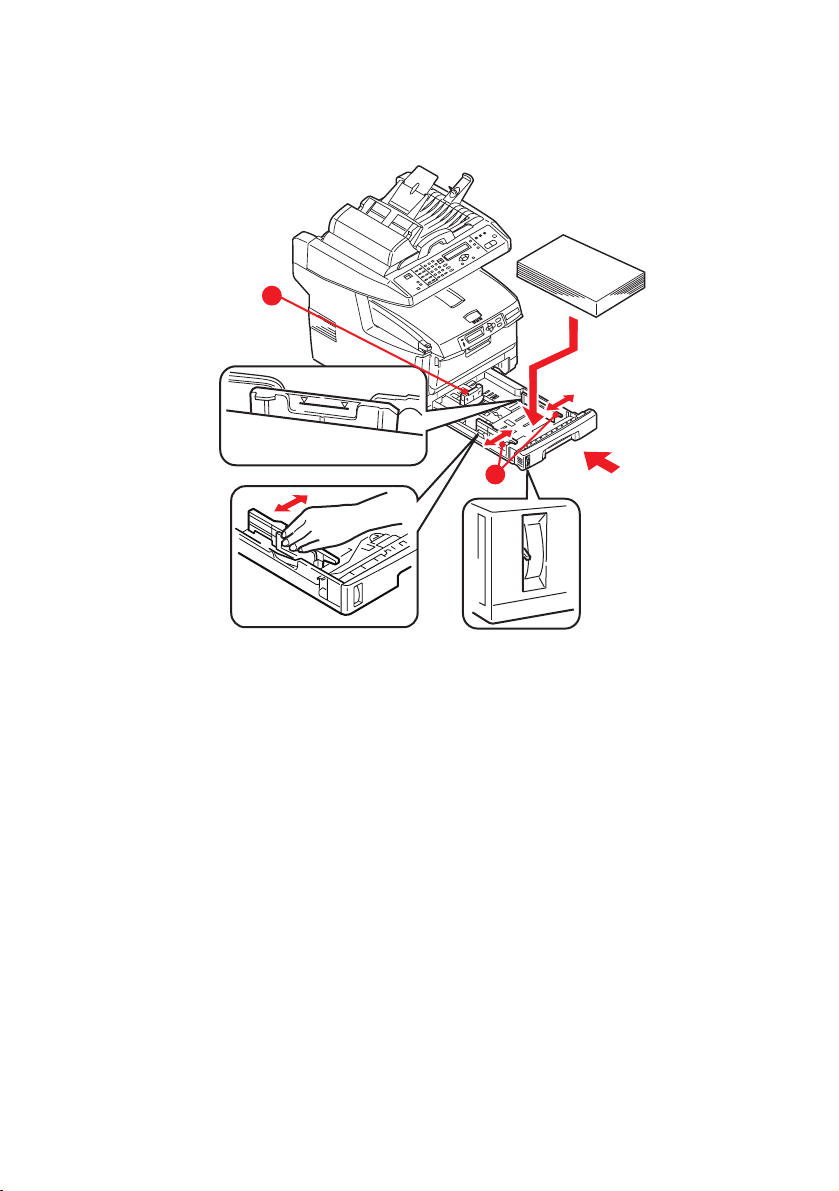
3. Vložte papír (hlavičkový papír vkládejte lícem dolů a horním
okrajem směrem k přední části víceúčelového zařízení).
1
2
4. Upravte zadní zarážku (1) a vodítka papíru (2) podle velikosti
používaného papíru.
Ochrana před uvíznutím papíru:
> Nenechávejte volné místo mezi papírem a zadní zarážkou
a mezi papírem a bočními vodítky papíru.
> Nepřeplňujte vstupní zásobník. Kapacita zásobníku závisí
na typu papíru.
> Nevkládejte poškozený papír.
> Nevkládejte současně papír různých velikostí a typů.
> Nevytahujte zásobník během tisku.
> Zásobník papíru zavírejte jemně.
Vkládání papíru > 25
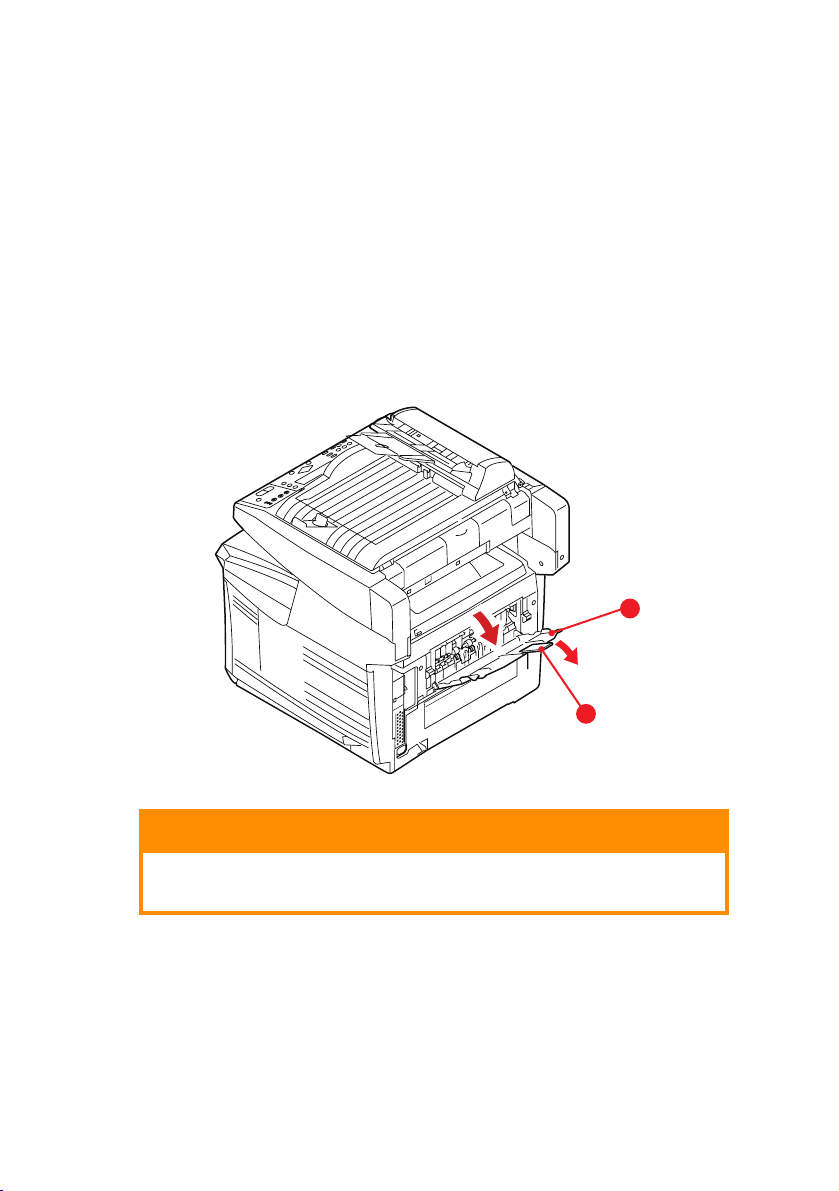
5. Při tisku lícem dolů zajistěte, aby byl zásobník (zadní)
pro odkládání lícem nahoru (3) uzavřen. (Papír vystupuje
zvíceúčelového zařízení nahoře.) Kapacita odkládacího
zásobníku je asi 250 listů v závislosti na gramáži papíru.
6. Při tisku lícem nahoru zajistěte, aby zásobník (zadní) pro
odkládání lícem nahoru (3) byl otevřen a aby byla vysunuta
podpěra papíru (4). Papír se odkládá v obráceném pořadí
stránek a kapacita odkládacího zásobníku je přibližně
100 listů v závislosti na gramáži papíru.
7. Pro těžký papír (vizitky apod.) používejte vždy zásobník pro
odkládání lícem nahoru (zadní).
3
4
UPOZORNĚNÍ!
Neotvírejte ani nezavírejte zadní výstup papíru při tisku. Papír by
mohl uvíznout.
Vkládání papíru > 26
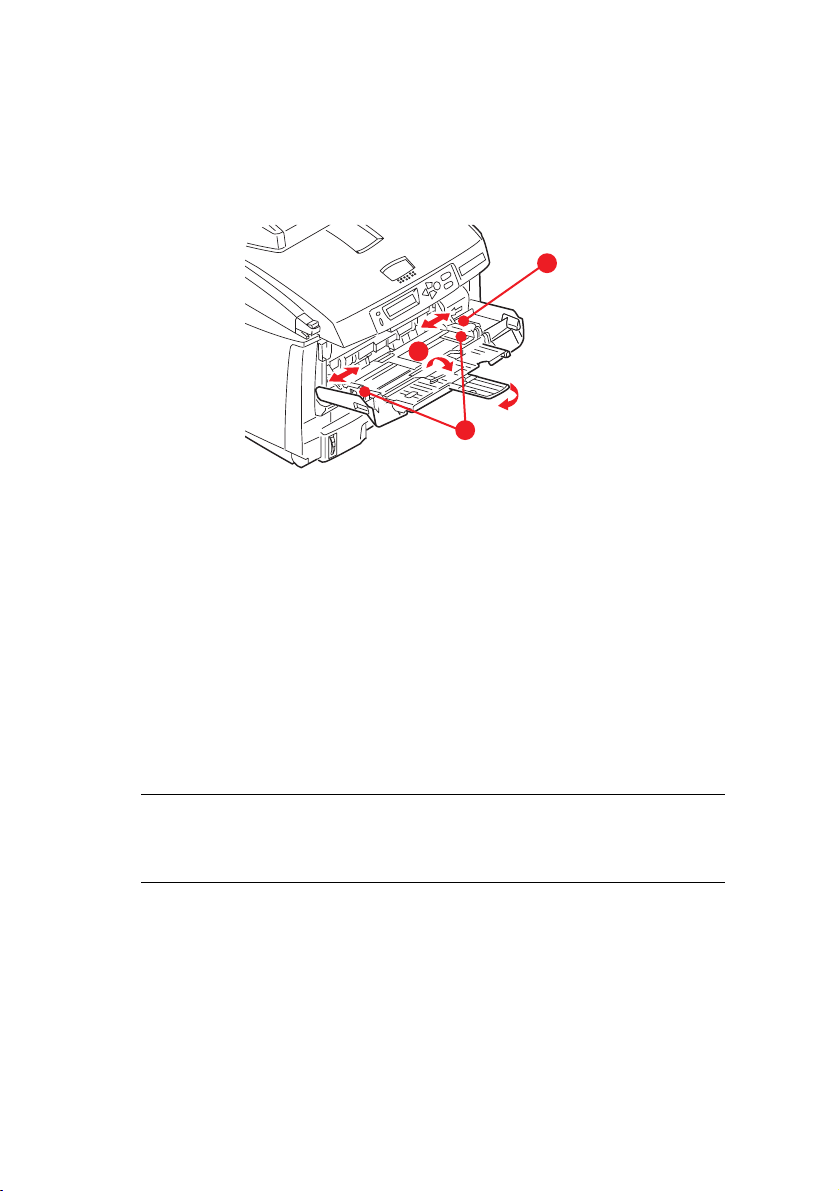
Víceúčelový zásobník
1
2
3
1. Otevřete víceúčelový zásobník papíru a jemným tlakem na plošinu
pro papír (1) se přesvědčte, že zaklapla.
2. Vložte papír a upravte vodítka papíru (2) podle formátu použitého
papíru.
> Při tisku na hlavičkové papíry vkládejte papír do víceúčelového
zásobníku předtištěnou stranou nahoru a horním okrajem
směrem do víceúčelového zařízení.
> Obálky by měly být vkládány lícem nahoru, horní hranou
doleva a kratší stranou do víceúčelového zařízení.
> Nepřekračujte kapacitu papíru (přibližně 50 listů nebo
10 obálek). Maximální výška stohu papíru je 10 mm.
3. Stisknutím západky (3) dovnitř uvolněte desku s papírem tak,
aby byl papír zvednut a pevně sevřen.
POZNÁMKA
Před zavřením víceúčelového zásobníku je třeba zaklapnout plošinu
pro papír (1).
Vkládání papíru > 27
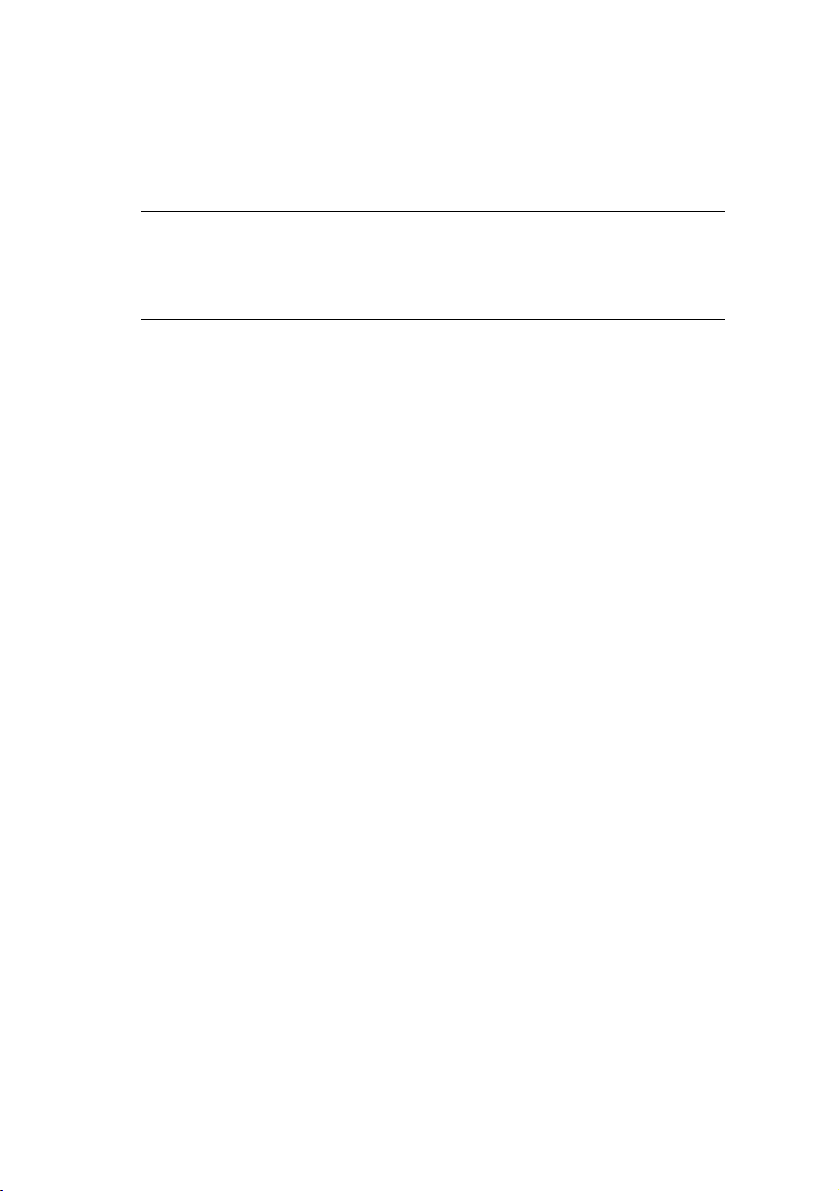
4. Nastavte správný formát papíru pro víceúčelový zásobník
v nabídce Média (nabídka pro nastavení tiskárny) nebo v nabídce
Tisk (nabídka nastavení skeneru). Podrobnosti naleznete v části
„Konfigurace z nástroje pro správu“ na straně 35.
POZNÁMKA
Je třeba aktualizovat pouze jednu nabídku. Nabídky tiskárny
a skeneru se automaticky synchronizují, aby byly zadané
informace konzistentní.
Vkládání papíru > 28
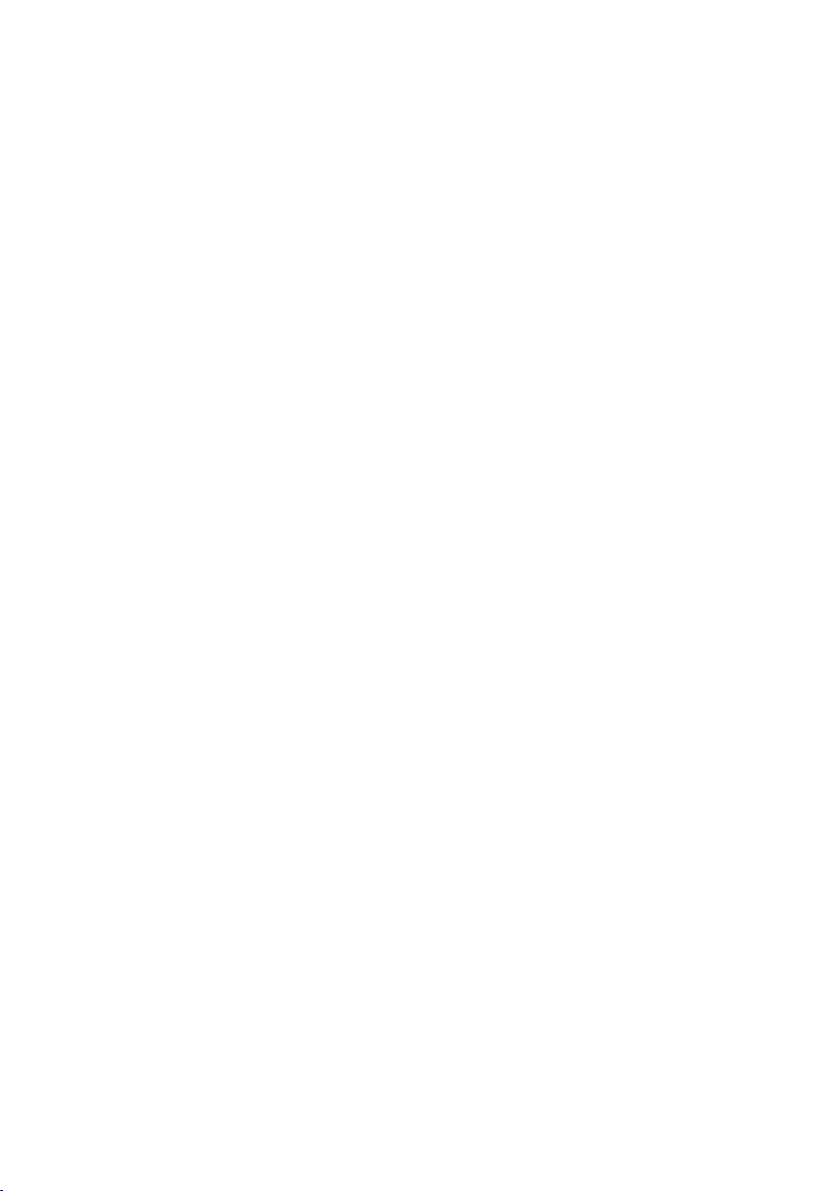
Konfigurace zařízení
Požadavky na minimální konfiguraci
Toto víceúčelové zařízení vyžaduje pro dosažení nejlepších výsledků
následující konfiguraci.
Pro odesílání faxů:
připojení k veřejné telefonní lince.
Pro odesílání e-mailů:
> sít’ TCP/IP,
> server SMTP a volitelně server POP3.
Pro archivování dokumentů prostřednictvím intranetu:
> prostředí protokolu FTP, HTTP nebo CIFS,
> systém Windows 2000, Windows XP, server HTTP nebo FTP.
Informace před konfigurací
Obecné informace
Neexistují žádná výchozí výrobní nastavení kódů PIN nebo hesel.
Jejich počáteční nastavení by měl provést správce systému.
Nastavení faxu
Aby bylo možné z víceúčelového zařízení faxovat, je třeba ho nejprve
správně nastavit. Před použitím funkce faxu je třeba nastavit následující
parametry:
> datum a čas,
> kód země,
> identifikátor a číslo stanice.
Viz část „Počáteční nastavení“ na straně 37.
Konfigurace zařízení > 29
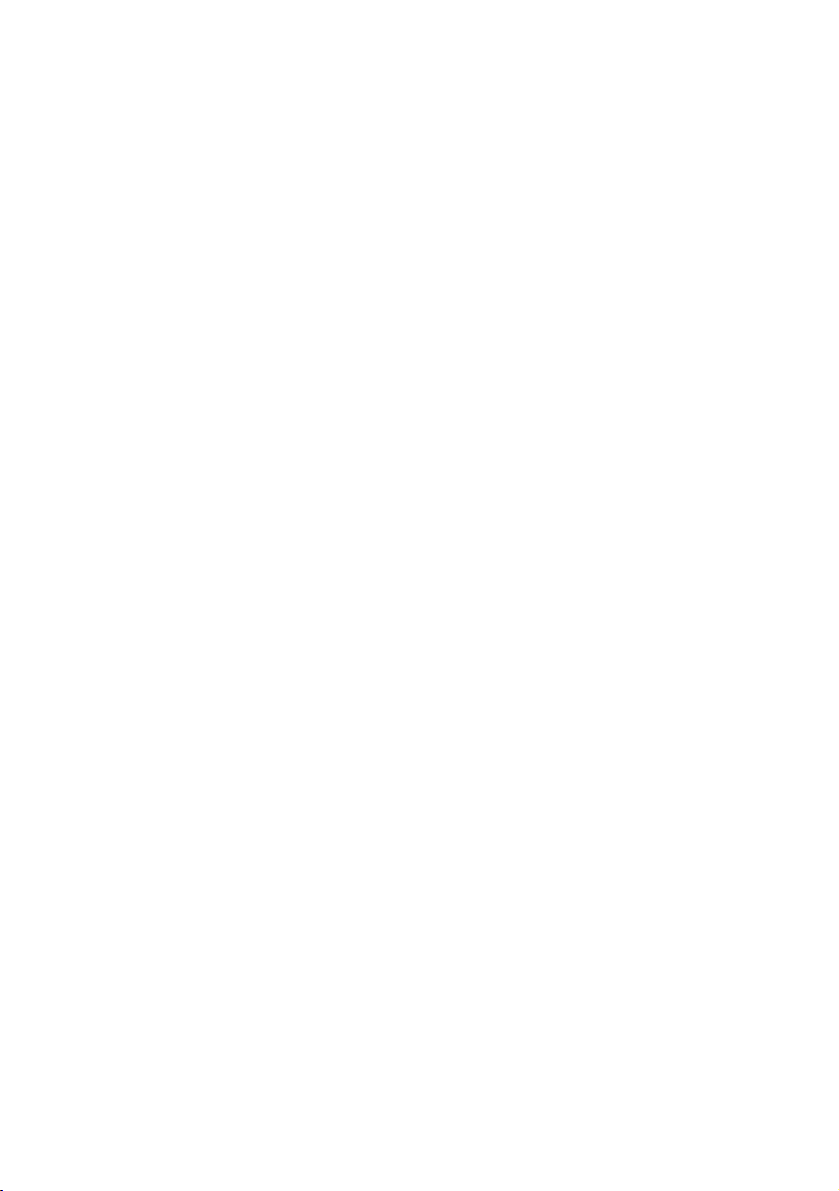
Nastavení sítě
Chcete-li pomocí víceúčelového zařízení odesílat naskenované
soubory e-mailem nebo pomocí protokolu FTP, musíte ho v síti správně
nakonfigurovat. Chcete-li, aby ostatní zařízení rozpoznala víceúčelové
zařízení v síti, musíte nastavit následující sít’ové parametry:
1. Zapnutí protokolu DHCP:
2. Adresa IP: . . .
3. Maska podsítě: . . .
4. Adresa IP brány: . . .
5. Server DNS: . . .
6. Server SMTP: . . .
7. Port SMTP: 25
8. Server POP3: . . .
9. Port POP3: 110
Vysvětlení:
1. Zapnutí protokolu DHCP
Chcete-li, aby zařízení získávalo adresu IP, masku podsítě a
adresu brány automaticky ze serveru DHCP, zvolte možnost Ano.
Po změně nastavení z možnosti Vypnuto na možnost Zapnuto
vypněte modul skeneru a znovu ho zapněte.
2. Adresa IP
Jedná se o adresu IP přiřazenou zařízení správcem sítě.
3. Maska podsítě
Jedná se o masku podsítě přiřazenou správcem sítě.
4. Adresa IP brány
Jedná se o adresu IP brány přiřazenou správcem sítě.
5. Server SMTP
Jedná se o adresu IP poštovního serveru SMTP přiřazenou
správcem sítě.
Konfigurace zařízení > 30

6. Port SMTP
Číslo portu poštovního serveru SMTP.
7. Server DNS
Jedná se o adresu IP serveru DNS přiřazenou správcem sítě.
8. Server POP3
Adresa IP serveru POP3.
9. Port POP3
Jedná se o číslo portu serveru POP3.
Pokud poštovní server vyžaduje před odesíláním e-mailů ze
zařízení ověřování protokolem POP3, zadejte název nebo adresu
IP serveru DNS a číslo portu serveru POP3.
Konfigurace zařízení > 31

Funkce pro komunikaci po Internetu
Odeslat naskenovaný dokument e-mailem
Víceúčelové zařízení umožňuje odeslat naskenovaný dokument
na e-mailové adresy v síti.
POZNÁMKA
Aby bylo možné odesílat e-maily, je třeba zadat také podrobnosti
o odesílateli.
Uložit naskenovaný dokument na server FTP
Víceúčelové zařízení umožňuje ukládat naskenované dokumenty
ve standardním formátu PDF, JPEG, TIFF nebo MTIFF přímo na
určený server nebo do určeného počítače v síti.
Než bude zařízení schopné odesílat naskenované dokumenty do sítě,
musí správce systému zadat následující nastavení a cílová místa.
> Parametry sítě a e-mailu. Jedná se o parametry protokolů
TCP/IP, SMTP a POP3, které slouží k odesílání naskenovaných
dokumentů na e-mailové adresy.
> Cílová umístění archivovaných souborů. Definují protokoly a cílová
umístění, které se budou používat k odesílání naskenovaných
dokumentů na servery FTP, weby nebo počítače v síti.
POZNÁMKA
1. Pokud správce systému zvolil použití protokolu DHCP, nastaví
se adresa IP protokolu TCP/IP, adresa brány, maska podsítě
a název serveru DNS automaticky.
2. Při první instalaci víceúčelového zařízení doporučujeme, aby
správce ponechal výchozí nastavení systému nezměněná.
Nastavení lze kdykoliv změnit později, až se blíže seznámíte
s provozem a funkcemi zařízení.
Konfigurace zařízení > 32

Konfigurace
K dispozici je celá řada možností konfigurace, které umožňují upravit
nastavení skeneru, faxu a tiskárny podle vašich potřeb. Konfiguraci
víceúčelového zařízení můžete provést třemi způsoby:
1. z webové stránky víceúčelového zařízení,
2. z nástroje pro správu víceúčelového zařízení (další informace
najdete v uživatelské příručce Network Setup Tool (Nástroj pro
sít’ové nastavení) na disku CD-ROM dodaném se zařízením),
POZNÁMKA
Aby byla zachována integrita dat a konfigurace víceúčelového
zařízení byla konzistentní, budete při přístupu k položce nabídky
pomocí nástroje Network Setup Tool (Nástroj pro sít’ové nastavení)
přesměrováni do příslušné části webové stránky víceúčelového
zařízení.
3. z ovládacího panelu skeneru víceúčelového zařízení.
Konfigurace zařízení > 33

Konfigurace z webové stránky
Zadejte adresu IP víceúčelového zařízení do pole Adresa v prohlížeči
a stiskněte klávesu ENTER. Zobrazí se webová stránka víceúčelového
zařízení. Například: http://192.168.1.41
POZNÁMKA
Nastavení správce jsou chráněna heslem. Doporučujeme, aby
správce systému vytvořil nové heslo, protože zařízení je dodáváno
bez hesla.
Konfigurace zařízení > 34

Konfigurace z nástroje pro správu
Pokud jste to ještě neudělali, nainstalujte nástroj Network Setup Tool
(Nástroj pro sít’ové nastavení), jak je popsáno v části „Nástroj pro sít’ové
nastavení víceúčelového zařízení“ na straně 20.
POZNÁMKA
Nastavení správce jsou chráněna heslem. Doporučujeme, aby
správce systému vytvořil nové heslo, protože zařízení je dodáváno
bez hesla.
Konfigurace zařízení > 35

Konfigurace z ovládacího panelu skeneru
Stiskněte tlačítko Menu (1) na ovládacím panelu skeneru. K procházení
použijte tlačítka šipka NAHORU a DOLŮ (2), k výběru použijte tlačítko OK
(3) a ke zrušení výběru nebo ukončení položky nabídky použijte tlačítko
Návrat (4).
2
4
POZNÁMKA
Tato nastavení správce lze provést pouze pomocí webové stránky
nebo nástroje Network Setup Tool (Nástroj pro sít’ové nastavení).
Nelze ho provést z ovládacího panelu.
Nastavení správce jsou chráněna heslem. Doporučujeme, aby
správce systému zabezpečil zařízení vytvořením nového hesla,
protože zařízení je dodáváno bez hesla.
3
1
Konfigurace zařízení > 36

Nastavení faxového příslušenství
Počáteční nastavení
Před použitím funkce faxu je třeba na víceúčelovém zařízení nastavit
následující parametry:
> datum a čas,
> kód země,
> identifikátor a číslo stanice.
K dispozici jsou také další parametry, které je v případě potřeby později
možné nastavit podle vlastních požadavků. Podrobnosti naleznete
v tabulce nastavení faxu (Viz část „Pokročilé nastavení“ na straně 38).
Postup nastavení parametrů faxu:
1. Stisknutím tlačítka Menu zobrazte obrazovku nabídky nastavení.
2. Pomocí tlačítka šipka NAHORU přejděte na položku Správa
a stiskněte tlačítko OK.
3. Po zobrazení výzvy zadejte heslo a stiskněte tlačítko OK.
4. Stisknutím tlačítka OK vyberte položku Datum a čas.
5. Zadejte dnešní datum a správný čas a poté je potvrďte stisknutím
tlačítka OK.
6. Pomocí tla
a stiskněte tlačítko OK.
7. Vyberte zemi, ve které se víceúčelové zařízení nachází, a stiskněte
tlačítko OK.
8. Stisknutím tlačítka Návrat se vrat’te na hlavní obrazovku nastavení
nabídek.
9. Pomocí šipky NAHORU přejděte na Nastavení faxu a stiskněte
tlačítko OK.
10. Pomocí šipky NAHORU přejděte na položku Nastavení faxu
a stiskněte tlačítko OK.
11. Stisknutím tlačítka OK vyberte položku ID stanice.
12. Zadejte identifikační číslo a telefonní číslo a poté je potvrďte
stisknutím tlačítka OK.
čítka šipka NAHORU přejděte na položku Kód země
Konfigurace zařízení > 37

13. Stisknutím tlačítka Návrat aktualizujte výběry a ukončete nabídku.
POZNÁMKA
Pokud je zařízení připojeno přes místní linku, je třeba zadat také
předvolbu, která před vytočením umožní zařízení získat přístup k
vnější lince. Postupujte podle návodu v části „Připojení k pobočkové
ústředně“ na straně 41.
Pokročilé nastavení
Zařízení nabízí řadu funkcí, které zkracují čas potřebný k ruční obsluze
a zvyšují efektivitu faxové komunikace.
Přidání položky rychlého vytáčení do telefonního seznamu
Zařízení umožňuje uložit do telefonního seznamu až 200 čísel. Prvních
10 čísel bude přiřazeno jako položky jednodotykového rychlého vytáčení.
Postup přidání nového čísla rychlého vytáčení do telefonního seznamu:
1. Stiskněte na ovládacím panelu tlačítko Menu.
2. Pomocí šipky NAHORU přejděte na Nastavení faxu a stiskněte
tlačítko OK.
3. Stisknutím tlačítka OK vyberte položku Telefonní seznam.
4. Stisknutím tlačítka OK vyberte možnost Upravit číslo rychlého
vytáčení a poté stiskněte tlačítko OK.
5. Pomocí tlačítek šipka NAHORU/DOLŮ přejděte na pozici
(číslo indexu) požadované položky rychlého vytáčení a poté
stiskněte tlačítko OK.
6. Stiskněte tlačítko OK, pomocí alfanumerické klávesnice zadejte
název příjemce faxu a stiskněte tlačítko OK.
7. Pomocí šipky DOLŮ přejděte do číselného pole a stiskněte
tlačítko OK.
8. Zadejte nové cílové číslo faxu a stiskněte tlačítko OK.
POZNÁMKA
1. Maximální délka názvu je 32 znaků.
Maximální délka čísla je 32 číslic.
2. Pokud cílové číslo faxu zahrnuje klapku, vložte mezi čísla znak „-“
pomocí tlačítka Pause (Pauza). Zařízení při vytáčení vloží
jednosekundovou pauzu.
Konfigurace zařízení > 38

Přidání položky skupinového vytáčení do telefonního seznamu
Zařízení umožňuje uložit až 20 nastavení skupinových vytáčení, přičemž
každá skupina může obsahovat až 50 položek. Postup přidání nového
čísla skupinového vytáčení do telefonního seznamu:
1. Stiskněte na ovládacím panelu tlačítko Menu.
2. Pomocí šipky NAHORU přejděte na Nastavení faxu a stiskněte
tlačítko OK.
3. Stisknutím tlačítka OK vyberte položku Telefonní seznam.
4. Pomocí šipky DOLŮ přejděte na položku Upravit skupinové
vytáčení a stiskněte tlačítko OK.
5. Pomocí tlačítek šipka NAHORU/DOLŮ přejděte na pozici
(číslo indexu) požadované položky skupinového vytáčení
a poté stiskněte tlačítko OK.
6. Stiskněte tlačítko OK, pomocí alfanumerické klávesnice zadejte
nový název skupiny a stiskněte tlačítko OK.
POZNÁMKA
Maximální délka názvu je 32 znaků.
7. Pokud je požadováno několik čísel, přidejte do skupiny další
položky opakováním kroku 6.
POZNÁMKA
Každá skupina může obsahovat maximálně 50 položek.
Odstranění položky rychlého vytáčení z telefonního seznamu
Postup odstranění položky rychlého vytáčení z telefonního seznamu:
1. Stiskněte na ovládacím panelu tlačítko Menu.
2. Pomocí šipky NAHORU přejděte na Nastavení faxu a stiskněte
tlačítko OK.
3. Stisknutím tlačítka OK vyberte položku Telefonní seznam.
4. Pomocí tlačítka šipka DOLŮ přejděte na položku Odstranit
rychlé vytáčení a stiskněte tlačítko OK.
Konfigurace zařízení > 39

5. Pomocí tlačítek šipka NAHORU/DOLŮ procházejte položky
rychlého vytáčení a stisknutím tlačítka OK vyberte požadované
číslo faxu.
Pokud je třeba odstranit více položek, je možné postup opakovat.
Vybrané řádky budou označeny znakem „*“.
6. Chcete-li výběr ukončit a vrátit se na předešlou obrazovku,
stiskněte tlačítko Návrat. Na displeji se zobrazí počet vybraných
faxových čísel.
7. Potvrďte odstranění stisknutím tlačítka OK nebo ho zrušte
stisknutím tlačítka Zastavit.
Odstranění položky skupinového vytáčení z telefonního seznamu
Postup odstranění položky skupinového vytáčení z telefonního seznamu:
1. Stiskněte na ovládacím panelu tlačítko Menu.
2. Pomocí šipky NAHORU přejděte na Nastavení faxu a stiskněte
tlačítko OK.
3. Stisknutím tlačítka OK vyberte položku Telefonní seznam.
Pomocí šipky DOLŮ přejděte na položku Odstranit skupinové
4.
vytáčení a stiskněte tlačítko OK.
5. Pomocí tlačítek šipka NAHORU/DOLŮ procházejte položky
skupinového vytáčení a stisknutím tlačítka OK vyberte
požadovaný identifikátor skupiny.
Pokud je třeba odstranit více položek, je možné postup opakovat.
Vybrané řádky budou označeny znakem „*“.
6. Chcete-li výběr ukončit a vrátit se na předešlou obrazovku,
stiskněte tlačítko Návrat. Na displeji se zobrazí počet vybraných
položek skupin.
7. Potvrďte odstranění stisknutím tlačítka OK nebo ho zrušte
stisknutím tlačítka Zastavit.
Konfigurace zařízení > 40

Odstranění všech položek telefonního seznamu
Postup odstranění celého obsahu telefonního seznamu:
1. Stiskněte na ovládacím panelu tlačítko Menu.
2. Pomocí šipky NAHORU přejděte na Nastavení faxu a stiskněte
tlačítko OK.
3. Stisknutím tlačítka OK vyberte položku Telefonní seznam.
4. Pomocí šipky DOLŮ přejděte na položku Odstranit vše a stiskněte
tlačítko OK.
5. Po zobrazení výzvy vyberte možnost Ano, pokud chcete
odstranění potvrdit, nebo možnost Ne, pokud chcete
operaci zrušit.
Připojení k pobočkové ústředně
Pobočkové ústředny jsou soukromé telefonní systémy používané ke
směrování vnitřních hovorů, například v podniku. Pokud je při vytáčení
telefonního čísla třeba pro přístup k vnější lince zadat předvolbu, je linka
připojena k pobočkové ústředn
ě. Pokud bude toto víceúčelové zařízení
připojeno k pobočkové ústředně, proveďte následující změny, aby zařízení
v telefonních číslech rozpoznalo číslice předvolby používané pro přístup
kvnější lince. Po zadání předvolby víceúčelové zařízení počká, dokud
nebude k dispozici vnější linka (bude zjištěn sekundární oznamovací tón)
a poté vytočí zbytek čísla.
1. Stiskněte na ovládacím panelu tlačítko Menu.
2. Pomocí šipky NAHORU přejděte na Nastavení faxu a stiskněte
tlačítko OK.
3. Pomocí šipky NAHORU přejděte na položku Nastavení faxu
a stiskněte tlačítko OK.
4. Pomocí tlačítka šipka NAHORU přejděte na položku Předvolba
a stiskněte tlačítko OK.
5. Zadejte předvolbu a poté ji potvrďte stisknutím tlačítka OK.
6. Stisknutím tlačítka Návrat se vrat’te na hlavní obrazovku nastavení
nabídek.
Konfigurace zařízení > 41

Automatické opakování vytáčení
Fax můžete nastavit tak, aby v případě selhání prvního přenosu faxu bylo
číslo znovu automaticky vytočeno. Zařízení provede opakované vytáčení
v případě:
> obsazené linky,
> žádné odpovědi,
> komunikační chyby.
Postup nastavení automatického opakování vytáčení:
1. Stisknutím tlačítka Menu zobrazte obrazovku nabídky Nastavení.
2. Pomocí šipky NAHORU přejděte na Nastavení faxu a stiskněte
tlačítko OK.
3. Pomocí šipky NAHORU přejděte na položku Nastavení faxu
a stiskněte tlačítko OK.
4. Pomocí tlačítka šipka DOLŮ přejděte na položku Opakování
vytáčení a stiskněte tlačítko OK.
5. Vyberte požadovaný počet pokusů o opakování vytá
čení
(mezi 0 a 10) a poté stiskněte tlačítko OK.
6. Pomocí tlačítka šipka DOLŮ přejděte na položku Interval
opakování vytáčení a stiskněte tlačítko OK.
7. Vyberte požadovaný interval opakování vytáčení (mezi 1 a 6
minutami) a poté stiskněte tlačítko OK.
8. Stisknutím tlačítka Návrat uložte nové nastavení konfigurace
aukončete nabídku.
Ruční příjem
Při příchozím hovoru bude víceúčelové zařízení vyzvánět, dokud fax
nepřijmete stisknutím tlačítka Start.
Postup povolení možnosti ručního příjmu:
1. Stisknutím tlačítka Menu zobrazte obrazovku nabídky Nastavení.
2. Pomocí šipky NAHORU přejděte na Nastavení faxu a stiskněte
tlačítko OK.
3. Pomocí šipky
NAHORU přejděte na položku Nastavení faxu
a stiskněte tlačítko OK.
Konfigurace zařízení > 42

4. Pomocí tlačítka šipka DOLŮ přejděte na položku Ruční příjem
a stiskněte tlačítko OK.
5. Stisknutím tlačítka Návrat uložte nové nastavení konfigurace
aukončete nabídku.
Přidání telefonního sluchátka
Pokud chcete k víceúčelovému zařízení přidat telefonní sluchátko, připojte
ho ke konektoru Tel (v některých zemích může být nutné použít adaptér).
POZNÁMKA
Telefonní kabel omotejte jednou okolo feritu, jak je znázorněno
na obrázku.
Také bude potřeba aktualizovat nastavení telefonu a nastavit počet
vyzvánění před odezvou:
1. Stiskněte na ovládacím panelu tlačítko Menu.
2. Pomocí šipky NAHORU přejděte na Nastavení faxu a stiskněte
tlačítko OK.
3. Pomocí šipky NAHORU přejděte na položku Nastavení faxu
a stiskněte tlačítko OK.
Konfigurace zařízení > 43

4. Pomocí tlačítek šipka NAHORU/DOLŮ přejděte na položku
Prodleva při vyzvánění a stiskněte tlačítko OK.
5. Vyberte požadované nastavení prodlevy při vyzvánění a stiskněte
tlačítko OK.
6. Stisknutím tlačítka Návrat uložte nové nastavení konfigurace
aukončete nabídku.
POZNÁMKA
Také je třeba aktivovat ruční příjem. Viz část „Ruční příjem“ na
straně 42.
Konfigurace zařízení > 44

Nastavení tisku a zabezpečení
Nabídky na displeji ovládacího panelu víceúčelového zařízení poskytují
přístup k mnoha možnostem nastavení. Také ovladač tiskárny pro systém
Windows obsahuje nastavení pro mnohé z těchto položek. Když jsou
položky v ovladači tiskárny a v nabídce ovládacího panelu stejné, pak
při tisku dokumentu ze systému Windows budou položky v nabídce
ovládacího panelu přepsány nastavením v ovladači tiskárny.
Obrázky v této kapitole zobrazují dialogová okna systému Windows XP.
Dialogová okna v jiných verzích systému Windows se mohou mírně lišit.
Jazyk PCL nebo PostScript?
S víceúčelovým zařízením jsou dodávány tři ovladače: jeden pro emulaci
jazyka PCL5c, druhý pro emulaci jazyka PCL6 a třetí pro emulaci jazyka
PostScript 3. Jestliže většinou tisknete z kancelářských aplikací, zvolte
jeden z ovladačů pro jazyk PCL. Pro rychlejší tisk dokumentů ve formátu
PDF zvolte ovladač pro jazyk PostScript. Tisknete-li z profesionálních
aplikací DTP a grafických aplikací, zvolte ovladač pro jazyk PostScript.
Předvolby tisku v aplikacích systému Windows
Zadáte-li příkaz k tisku dokumentu
z aplikace systému Windows, zobrazí
se dialogové okno Tisk. V tomto okně
je obvykle určeno zařízení, které bude
dokument tisknout. Vedle názvu
tiskárny je umístěné tlačítko
Vlastnosti.
Klepnutím na tlačítko Vlastnosti
se otevře nové okno se stručným
seznamem nastavení tiskárny, která
jsou dostupná v ovladači a která lze pro daný dokument zvolit.
Okno, které se klepnutím na tlačítko Vlastnosti otevře, je závislé na
nainstalovaném ovladači tiskárny. Ovladač pro jazyk PostScript nabízí
jiné možnosti nastavení než ovladač pro jazyk PCL.
Nastavení tisku a zabezpečení > 45

Zabezpečený tisk
Funkce zabezpečeného tisku umožňuje tisknout důvěrné dokumenty na
víceúčelových zařízeních, která jsou sdílena s jinými uživateli v sít’ovém
prostředí.
Dokument se nevytiskne, dokud nezadáte kód PIN (Personal Identification
Number – osobní identifikační číslo) na ovládacím panelu tiskárny. Bude
proto nutné přejít k víceúčelovému zařízení a zadat tento kód.
Tato funkce vyžaduje instalaci pevného disku do víceúčelového zařízení.
Toto zařízení je nutné povolit v ovladači tiskárny. (Viz část „Nastavení
ovladačů tiskárny pro systém Windows“ na straně 119.)
Pokud není k dispozici dost místa na pevném disku pro zařazená data,
zobrazí se zpráva „Disk je zaplněn“ a vytiskne se pouze jedna kopie.
Funkce zabezpečeného tisku nemusí být k dispozici ve všech aplikacích.
Pokud má aplikace možnost snášení tisku, vypněte ji. V opačném případě
zabezpečený tisk nefunguje.
Zabezpečený tisk se skládá ze tří částí:
> odeslání dokumentu do víceúčelového zařízení (strana 46),
> tisku dokumentu (strana 48),
> odstranění již nepotřebného dokumentu (strana 49).
Odeslání dokumentu
1. Používáte-li ovladač pro jazyk PCL, zvolte na kartě Nastavení
libovolná nastavení ovladače, která chcete použít. Viz část
„Vyvolání uložených nastavení ovladače“ na straně 136.
2. Na kartě ovladače Možnosti úlohy vyberte možnost
Zabezpečený tisk.
Nastavení tisku a zabezpečení > 46

3. Otevře se okno Kód PIN úlohy.
4. Pokud se okno PIN neotevře, klepněte na tlačítko PIN.
5. V okně Kód PIN úlohy zadejte název této tiskové úlohy.
Název může obsahovat až 16 alfanumerických znaků. Pokud
chcete spustit tisk a ve víceúčelovém zařízení máte uloženo více
tiskových úloh, je nutný jednoznačný název, který umožní vaše
tiskové úlohy rozlišit.
6. Pokud chcete, aby víceúčelové zařízení zobrazilo výzvu s názvem
úlohy, zaškrtněte políčko Požadavek… pod položkou názvu.
7. Do pole PIN zadejte číslo od 0000 do 9999.
8. Kód PIN musí být pro dané víceúčelové zařízení jedinečný. Každý
uživatel by měl dostat kód PIN od správce systému.
9. Potvrďte změny klepnutím na tlačítko OK.
10. Klepnutím na tlačítko OK zavřete okno Vlastnosti tiskárny.
11. Vytiskněte dokument.
12. Tisková úloha bude odeslána do víceúčelového zařízení, ale zatím
se nevytiskne.
Nastavení tisku a zabezpečení > 47

Tisk dokumentu
Úlohu zabezpečeného tisku lze vytisknout pomocí ovládacího panelu
na přední straně víceúčelového zařízení.
READY
ATTENTION
BACK
MENU
ENTER
ON LINE
CANCEL
1. Pokud je víceúčelové zařízení nečinné (na displeji je zobrazen
nápis ONLINE), vyberte pomocí tlačítek +/- MENU TISK. ULOH
a stiskněte tlačítko ENTER.
2. Vyberte možnost ZAKLICOV.ULOHA/ULOZENA ULOHA.
3. Pomocí tlačítek +/- zadejte svůj kód PIN. Za každou číslicí
stiskněte tlačítko ENTER.
Pokud máte uloženo více dokumentů, zobrazí se na displeji jejich
seznam.
4. Pomocí tlačítek +/- zvolte název tiskové úlohy, kterou chcete
vytisknout, a vyberte ji stisknutím tlačítka ENTER.
5. V případě potřeby zvýrazněte pomocí tlačítek +/- možnost TISK.
6. Stisknutím tlačítka ENTER potvrdíte, že chcete dokument
vytisknout.
7. Pomocí tlačítek +/- vyberte požadovaný počet snášených kopií.
8. Vytiskněte dokument stisknutím tlačítka ENTER.
Po vytištění všech požadovaných kopií je dokument automaticky
odstraněn z pevného disku víceúčelového zařízení.
POZNÁMKA
Zabezpečené dokumenty lze také bezpečně vzdáleně tisknout
a odstraňovat z počítače pomocí nástroje Správce úložiště.
Nastavení tisku a zabezpečení > 48

Odstranění dokumentu zabezpečeného tisku
Pokud si tisk zabezpečeného dokumentu rozmyslíte, můžete jej z pevného
disku víceúčelového zařízení odstranit, aniž byste jej museli nejdříve
vytisknout.
1. Postupujte podle Kroky 1 až 4 ve výše uvedeném postupu pro tisk
dokumentu.
2. Pomocí tlačítek +/- zvýrazněte možnost SMAZAT a stiskněte
tlačítko ENTER.
3. V případě potřeby pomocí tlačítek +/- zvýrazněte volbu ANO
apotvrďte odstranění stisknutím tlačítka ENTER.
Dokument je odstraněn z pevného disku víceúčelového zařízení,
aniž by se vytiskl.
Nastavení tisku a zabezpečení > 49

Uložení na pevný disk
Tato funkce umožňuje vytvořit tiskové úlohy v počítači a uložit je na pevný
disk víceúčelového zařízení, aby je bylo možné vytisknout podle potřeby.
Funkce je vhodná pro formuláře, obecná oznámení, hlavičkové papíry,
standardní dokumenty atd.
Použijete-li tuto funkci například pro standardní formuláře, můžete kdykoli
přijít k víceúčelovému zařízení a vytisknout své formuláře, aniž byste
je museli znovu odesílat z počítače.
Tato funkce funguje přesně stejným způsobem jako funkce zabezpečeného
tisku popsaná v této kapitole. Rozdíl oproti zařazování úloh spočívá v tom,
že dokument není po tisku automaticky odstraněn z pevného disku
víceúčelového zařízení. Zůstane na disku pro budoucí použití, dokud jej
neodstraníte pomocí ovládacího panelu tiskárny nebo z počítače pomocí
nástroje Správce úložiště.
POZNÁMKA
Pokud tato volba není na obrazovkách ovladače zobrazena nebo
je znázorněna šedě, zkontrolujte, zda je v ovladači tiskárny povolen
pevný disk. (Viz část „Nastavení ovladačů tiskárny pro systém
Windows“ na straně 119.)
Podobně jako u funkce zabezpečeného tisku se zařazování úloh skládá
ze tří částí:
1. Odeslání dokumentu
2. Tisk dokumentu
3. Odstranění uloženého dokumentu
Nastavení tisku a zabezpečení > 50

Odeslání dokumentu
Postupujte stejným způsobem jako při tisku zabezpečeného dokumentu
(viz část „Odeslání dokumentu“ na straně 46). Pouze na kartě Možnosti
úlohy v kroku 2 klepněte na přepínač Uložit na HDD.
Tisk dokumentu
Postupujte stejným jako při tisku zabezpečeného dokumentu (viz část
„Tisk dokumentu“ na straně 48). V tomto případě dokument nebude
po vytištění vymazán z pevného disku.
Odstranění uloženého dokumentu
Postupujte podle popisu pro odstranění dokumentu zabezpečeného tisku
(viz část „Odstranění dokumentu zabezpečeného tisku“ na straně 49).
Podobně jako dokumenty zabezpečeného tisku lze libovolné jiné
dokumenty uložené na pevném disku tiskárny také vzdáleně odstranit
zpočítače pomocí nástroje Správce úložiště.
Nastavení tisku a zabezpečení > 51

Šifrovaný zabezpečený tisk
U některých organizací roste význam zabezpečení v síti. Funkce
šifrovaného zabezpečeného tisku umožňuje odesílat, ukládat a tisknout
důvěrné dokumenty na víceúčelových zařízeních, která jsou sdílena
s jinými uživateli v sít’ovém prostředí.
Zašifrování dokumentů před jejich odesláním do víceúčelového zařízení
zabrání neoprávněným osobám v přístupu k důvěrným nebo citlivým
informacím.
Tiskové úlohy jsou zašifrovány ihned před přenosem do víceúčelového
zařízení, ve kterém jsou uloženy na pevném disku v šifrovaném formátu.
Dokumenty zůstanou uložené a nevytisknuté, dokud tiskovou úlohu
neověří oprávněný uživatel. Dešifrování se provádí až při tisku úlohy.
Tato funkce vyžaduje instalaci pevného disku do víceúčelového zařízení.
Toto zařízení je nutné povolit v ovladači tiskárny. (Viz část „Nastavení
ovladačů tiskárny pro systém Windows“ na straně 119.)
Funkce šifrovaného zabezpečeného tisku nemusí být k dispozici ve všech
aplikacích.
Pokud má aplikace možnost snášení tisku, vypněte ji. V opačném případě
nemusí zabezpečený tisk fungovat.
Šifrovaný zabezpečený tisk se skládá ze dvou č
> Odeslání dokumentu
> Tisk dokumentu
ástí:
Odeslání dokumentu
1. Používáte-li ovladač pro jazyk PCL, zvolte na kartě Nastavení
libovolná nastavení ovladače, která chcete použít. Viz část
„Vyvolání uložených nastavení ovladače“ na straně 136.
2. Na kartě ovladače Možnosti úlohy vyberte možnost Šifrovaný
zabezpečený tisk.
Nastavení tisku a zabezpečení > 52

3. Otevře se dialogové okno Šifrovaný zabezpečený tisk.
4. V okně Šifrovaný zabezpečený tisk zadejte heslo pro tuto tiskovou
úlohu.
Heslo musí mít 4 až 12 alfanumerických znaků. Jsou platné číslice
1 až 9 a písmena a až z.
Pokud chcete, aby víceúčelové zařízení zobrazilo výzvu k zadání
hesla úlohy, zaškrtněte pod položkou hesla políčko Vždy zobrazit
výzvu k zadání hesla.
5. Vyberte pro svoji tiskovou úlohu požadovanou možnost vymazání.
> Bez přepsání. Tisková úloha je pouze vymazána a není přepsána
daty. U této metody vymazání existuje riziko rekonstrukce tiskové
úlohy.
> Jednou vynulovat. Tisková úloha je jednou přepsána daty a poté
je odstraněna. Tato metoda vymazání je bezpečnější než možnost
Bez přepsání, riziko rekonstrukce tiskové úlohy však stále existuje.
> Několik náhodných přepsání. Tisková úloha je třikrát přepsána
daty a poté je odstraněna. Toto je nejbezpečnější metoda
odstranění tiskové úlohy, její provedení však trvá déle.
Nastavení tisku a zabezpečení > 53

6. Vyberte časovou prodlevu automatického vymazání.
Zadejte dobu (hodiny:minuty), po kterou bude tisková úloha uložena
na pevném disku víceúčelového zařízení. Po uplynutí této doby je
tisková úloha z pevného disku automaticky odstraněna.
7. Potvrďte změny klepnutím na tlačítko OK.
8. Klepnutím na tlačítko OK zavřete okno Vlastnosti tiskárny.
9. Vytiskněte dokument.
Tisk dokumentu
Postupujte stejným postupem jako při tisku zabezpečeného dokumentu
(viz část „Tisk dokumentu“ na straně 48). V tomto případě zadáte heslo
a dokument bude odstraněn z pevného disku podle možností, které jste
zadali při jeho odeslání k tisku.
Nastavení tisku a zabezpečení > 54

Provoz
Díky intuitivnímu ovládacímu panelu je používání tohoto víceúčelového
zařízení snadné. Po konfiguraci zařízení je používání velmi jednoduché
apřímočaré.
POZNÁMKA
Pokud bylo pro některou nebo všechny funkce víceúčelového zařízení
povoleno omezení kódem PIN, bude třeba nejprve zadat tento kód.
Následující části popisují, jak vytvořit kopii naskenovaného dokumentu,
jak dokument distribuovat v Internetu a jak ho odeslat faxem.
Vkládání dokumentů ke kopírování
Toto víceúčelové zařízení může skenovat, kopírovat, faxovat a odesílat
dokumenty vložené do automatického podavače dokumentů a dokumenty
umístěné na skle skeneru. Chcete-li odeslat více stránek, vložte listy
dokumentu do automatického podavače dokumentů. Do podavače se
vejde až 50 stránek.
Potřebujete-li skenovat, kopírovat, odeslat či faxovat stránky z knih, novin
nebo z pomačkaného či zkrouceného papíru, položte předlohu na sklo
skeneru.
Vkládání dokumentů do automatického podavače
Před použitím automatického podavače zkontrolujte, zda papír vyhovuje
následujícím specifikacím:
> Dokumenty mohou mít velikost od 114,3 x 139,7 mm
(4,5 x 5,5 palců) do 215,9 x 355,6 mm (8,5 x 14 palců).
> Hmotnost dokumentu může být v rozsahu 7,26 až 12,7 kg
(tloušt’ka 0,0508 až 0,157 mm).
> Dokumenty musejí být čtvercové či obdélníkové a v dobrém stavu
(neopotřebované, nesmějí se trhat).
> Dokumenty nesmějí být zkroucené, pomačkané, vlhké,
s nezaschlým inkoustem a nesmějí být děrované.
> Papíry nesmějí mít na sobě sponky, svorky ani přilepené papírky
s poznámkami.
Provoz > 55

> Sklo skeneru udržujte čisté a nenechávejte na něm dokumenty.
POZNÁMKA
Chcete-li odeslat neobvyklý typ dokumentu, položte jej na sklo nebo
nejprve vytvořte kopii a tu pak odešlete.
1. Má-li dokument více stránek, prolistujte je, abyste předešli uvíznutí
papíru. Do podavače se vejde až 50 stránek.
1
2
3
2. Vložte dokument do podavače snímanou stranou nahoru a
zkontrolujte, zda se každá stránka podává horní hranou napřed.
3. Pomocí vodítek papíru
(1) zarovnejte dokument
v podavači na střed.
Provoz > 56

Pokládání dokumentů na sklo
1. Otevřete kryt pro dokument.
2. Položte dokument na sklo snímanou stranou dolů a zarovnejte
jej do levého horního rohu.
3. Zavřete kryt pro dokument.
Odesílání dokumentů e-mailem
Základní použití
8
1
3
5
4
2
67
1. Vložte dokument do automatického podavače snímanou stranou
NAHORU nebo na sklo snímanou stranou DOLŮ (jak bylo
popsáno výše).
2. Stiskněte na ovládacím panelu tlačítko Send Mode (Režim
odeslání) (1). Zobrazí se obrazovka e-mailové aplikace.
Provoz > 57

3. Do pole Komu zadejte cílovou e-mailovou adresu z adresáře
stisknutím tlačítka Address Book (Adresář) (2). Pomocí šipek
NAHORU a DOLŮ (3) vyberte několik e-mailových adres a
stiskněte tlačítko OK (4). Nebo můžete pro zrychlení zadat
počáteční písmeno e-mailové adresy pomocí numerické
klávesnice (8). Stisknutím tlačítka Návrat (5) se vrat’te na hlavní
obrazovku e-mailové aplikace.
4. Zadejte předmět e-mailu. Pokud předmět nezadáte, bude
zobrazeno Default Subj. (Výchozí předmět).
5. Pokud chcete, zadejte i adresy do polí CC (Kopie) a BCC (Skrytá).
6. Stiskněte tlačítko Mono (Monochromaticky) (6), pokud chcete
dokument odeslat černobíle, nebo tlačítko Colour (Barevně) (7),
pokud chcete dokument odeslat barevně.
Provoz > 58

Pokročilé použití
Pokud nejste spokojeni s naskenovaným obrázkem, můžete jej zlepšit
pomocí pokročilých funkcí.
POZNÁMKA
Pro účely znázornění jsou pokročilé funkce zobrazeny tak, jak k nim
lze přistupovat z ovládacího panelu. Lze k nim přistupovat také z
webové stránky a z nástroje Network Setup Tool (Nástroj pro sít’ová
nastavení).
Chcete-li použít pokročilé funkce, stiskněte na ovládacím panelu tlačítko
Send Mode (Režim odeslání) (1) a poté stisknutím tlačítka Additional
Settings (Další nastavení) (2) zobrazte obrazovku Další nastavení.
1
Provoz > 59
2
3

POZNÁMKA
> Pokud během procesu uděláte chybu, zrušte operaci stisknutím
tlačítka Zastavit (3) na ovládacím panelu.
> Pokud přerušíte vyplňování polí Odesílatel, Předmět, Komu,
Kopie či Skrytá na více než 3 minuty, displej LCD automaticky
odstraní již zadané informace.
> Zařízení umožňuje odeslat naskenované dokumenty na více
e-mailových adres. Adresy jednoduše oddělujte čárkou.
> Do polí Příloha, Komu, Odesílatel, Kopie, Skrytá a Výchozí
předmět lze zadat až 64 znaků.
> Chcete-li skenovat vícestránkový dokument a převést jej do
jednoho obrázkového souboru, vyberte formát výstupu MTIF
čiPDF.
> Je-li od správce sítě nastaveno ověření SMTP nebo POP3 a
nechcete odesílat další dokumenty, po odeslání naskenovaného
dokumentu e-mailem se odhlaste ze systému stisknutím tlačítka
Návrat na ovládacím panelu. Tímto opatřením se zabrání
zneužití e-mailového účtu uživatele k odesílání e-mailů. Systém
provede odhlášení sám v případě nečinnosti po dobu 3 minut.
Provoz > 60

Odesílání dokumentů na souborový server
Před odesláním dokumentu na souborový server je vhodné nejprve
nastavit profily pro urychlení procesu. Profil obsahuje seznam parametrů,
například protokol, adresář, název souboru a další parametry skenování.
Nový profil můžete přidat z webové stránky zařízení nebo instalací a
spuštěním nástroje Network Setup Tool na dodaném disku CD-ROM.
2
1
3
45
1. Vložte dokument do automatického podavače snímanou stranou
NAHORU nebo na sklo skeneru snímanou stranou DOLŮ.
2. Stiskněte na ovládacím panelu tlačítka Send Mode (Režim
odeslání) (1) a FTP Address (Adresa FTP) (2). Na displeji
LCD se zobrazí obrazovka Archivování. Například:
Profile 1
Profile 2
3. Vyberte požadovaný profil (cíl archivování) a stiskněte tlačítko
OK (3).
4. Stiskněte tlačítko Mono (Monochromaticky) (4), pokud chcete
dokument odeslat černobíle, nebo tlačítko Colour (Barevně) (5),
pokud chcete dokument odeslat barevně.
POZNÁMKA
Z webové stránky zařízení či pomocí nástroje Network Setup Tool lze
vytvořit až 40 profilů archivování.
Provoz > 61

Kopírování
Základní použití
1
23
4
1. Vložte dokument do automatického podavače snímanou stranou
NAHORU nebo na sklo snímanou stranou DOLŮ.
2. V případě potřeby zobrazte stisknutím tlačítka Copy Mode (Režim
kopírování) (1) na ovládacím panelu obrazovku Kopírování.
POZNÁMKA
Výchozí výrobní nastavení je režim Kopírování.
3. Stiskněte tlačítko Mono (Monochromaticky) (2), pokud chcete
dokument zkopírovat černobíle, nebo tlačítko Colour (Barevně)
(3), pokud chcete dokument zkopírovat barevně.
POZNÁMKA
Pokud chcete proces kopírování zrušit, ukončete operaci stisknutím
tlačítka Zastavit (4).
Provoz > 62

Pokročilé použití
Přístup do nabídky Další nastavení
POZNÁMKA
Pro účely znázornění jsou pokročilé funkce zobrazeny tak, jak k nim
lze přistupovat z ovládacího panelu. Lze k nim přistupovat také z
webové stránky a z nástroje Network Setup Tool (Nástroj pro sít’ová
nastavení).
Chcete-li použít rozšířené funkce, stiskněte na ovládacím panelu tlačítko
Copy Mode (Režim kopírování) (1) a poté stisknutím tlačítka Additional
Settings (Další nastavení) (2) zobrazte obrazovku Další nastavení.
1
2
Provoz > 63

Změna měřítka
Zařízení má předem nastaveno měřítko 100 %. Pokud chcete zvětšit nebo
zmenšit původní dokument, lze pomocí této funkce měřítko zvýšit až na
400 % a snížit až na 25 %.
Postup zmenšení či zvětšení původního dokumentu:
1. Na ovládacím panelu
stiskněte tlačítko
Copy Mode (Režim
kopírování) (1).
Zobrazí se obrazovka
1
Kopírování.
2. Stiskněte tlačítko
Vybrat (4) a
zvolte jednu z
přednastavených
možností 100 %, 25 %,
50 %, 70 %, 141 %,
200 % a 98 %
(přizpůsobit na
stránku).
2
3
4
3. Případně můžete
znovu stisknout tlačítko Vybrat (4), až se rozsvítí kontrolka
25 % –> 400 % a poté stisknutím tlačítek %+ (2) nebo
%- (3) změnit zvětšení nebo zmenšení dokumentu po 1 %.
POZNÁMKA
1. Stisknutím a podržením tlačítek %+ nebo %- dokument zvětšíte
nebo zmenšíte v násobcích kroku 10 %.
2. Po skončení kopírování se nastavení zařízení vrátí zpět na
přednastavenou hodnotu měřítka.
Provoz > 64

Zlepšení kvality kopírování
Zařízení má kvalitu nastavenou na možnost Rychle. Je-li třeba, lze
nastavení změnit na možnost Text nebo Fotografie a zlepšit tak kvalitu
kopie.
Postup změny kvality kopie:
1. Na ovládacím panelu stiskněte tlačítko režimu Copy (Kopírování).
Zobrazí se obrazovka Kopírování.
2. Stiskněte tlačítko Additional Settings (Další nastavení).
3. Pomocí šipky NAHORU přejděte na nastavení Kvalita a stiskněte
tlačítko OK.
4. Vyberte možnost Text nebo Fotografie a stiskněte tlačítko OK.
POZNÁMKA
Po skončení kopírování se nastavení zařízení vrátí zpět na
přednastavenou hodnotu kvality dokumentu.
Nastavení hustoty
Zařízení má přednastavenu úroveň hustoty Normální. Pokud má původní
dokument světlejší nebo tmavší kontrast, můžete zlepšit kvalitu pomocí
funkce nastavení hustoty.
Postup změny hustoty:
1. Na ovládacím panelu stiskněte tlačítko režimu Copy (Kopírování).
Zobrazí se obrazovka Kopírování.
2. Stiskněte tlačítko Additional Settings (Další nastavení).
3. Pomocí šipky NAHORU přejděte na nastavení Hustota a stiskněte
tlačítko
OK.
4. Vyberte požadovanou hustotu a stiskněte tlačítko OK.
POZNÁMKA
Po skončení kopírování se nastavení zařízení vrátí zpět na
přednastavenou hodnotu.
Provoz > 65

Zvýšení počtu kopií
Zařízení má předem nastavený počet kopií 1. Chcete-li zvýšit počet kopií,
zadejte počet na numerické klávesnici.
Postup zvýšení počtu kopií:
1. Na ovládacím panelu stiskněte tlačítko režimu Copy (Kopírování).
Zobrazí se obrazovka Kopírování.
2. Na numerické klávesnici zadejte požadovaný počet kopií. Vybraný
počet kopií se zobrazí na displeji LCD.
Provoz > 66

Faxování
Základní použití
5
4
96
1
3
2
7
8
Vyhledávání v telefonním seznamu
Postup vyhledávání v telefonním seznamu:
1. Na ovládacím panelu stiskněte tlačítko režimu Fax. Zobrazí
se obrazovka Fax.
2. Stiskněte tlačítko Address Book (Adresář) (2):
3. Pomocí šipek NAHORU/DOLŮ (3) procházejte výsledný seznam
a vyberte položku stisknutím tlačítka OK.
4. Chcete-li výběr ukončit a vrátit se na předešlou obrazovku,
stiskněte tlačítko Návrat.
Provoz > 67

Odeslání faxu na jediné místo
1. Vložte dokument do automatického podavače snímanou stranou
NAHORU nebo na sklo snímanou stranou DOLŮ.
2. Na ovládacím panelu stiskněte tlačítko režimu Fax. Zobrazí se
obrazovka Fax.
3. Zadejte cílové číslo faxu jedním z následujících způsobů:
> zadáním čísla pomocí numerické klávesnice (4),
> stisknutím požadovaného tlačítka pro rychlé vytáčení (5),
> výběrem položky v telefonním seznamu (Viz část „Vyhledávání
v telefonním seznamu“ na straně 67)
POZNÁMKA
Pokud cílové číslo faxu zahrnuje klapku, vložte mezi čísla znak „-“
pomocí tlačítka Pause (Pauza). Zařízení při vytáčení vloží pauzu
o délce 1 sekundy.
4. V případě potřeby se stisknutím tlačítka Návrat můžete vrátit zpět
na obrazovku Fax.
5. Odešlete dokumenty stisknutím tlačítka Mono
(Monochromaticky) (7).
POZNÁMKA
1. Faxové přenosy se odesílají pouze černobíle.
2. Pokud během procesu uděláte chybu, stiskněte na ovládacím
panelu tlačítko ZASTAVIT (8), kterým operaci zrušíte.
Ruční opakování vytáčení
Stisknutím tlačítka Redial (Opakovat vytáčení) (9) na ovládacím panelu
zobrazíte faxové číslo posledního přenosu (úspěšného i neúspěšného).
Poté můžete stisknutím tlačítka Mono (Monochromaticky) (6) odeslat
fax na toto
číslo.
Provoz > 68

Příjem faxu
Víceúčelové zařízení je nastaveno tak, aby faxy přijímalo automaticky.
Pokud toto nastavení chcete změnit na ruční příjem, vyhledejte
podrobnosti v části „Ruční příjem“ na straně 42.
POZNÁMKA
Pokud víceúčelové zařízení odesílá fax, budou všechny příchozí faxy
odmítnuty.
Při provádění jiných funkcí (např. kopírování, archivování, odesílání
e-mailů apod.) budou všechny příchozí faxy uloženy a vytištěny, až
bude víceúčelové zařízení k dispozici.
Pokročilé použití
Přístup do nabídky Další nastavení
POZNÁMKA
Pro účely znázornění jsou pokročilé funkce zobrazeny tak, jak k
nim lze přistupovat z ovládacího panelu. Lze k nim přistupovat také
z webové stránky a z nástroje Network Setup Tool (Nástroj pro sít’ová
nastavení).
Chcete-li použít pokročilé funkce, stiskněte na ovládacím panelu tlačítko
Fax Mode (Režim kopírování) (1) a poté stisknutím tlačítka Additional
Settings (Další nastavení) (2) zobrazte obrazovku Další nastavení.
1
Provoz > 69
3
2

Změna kvality faxu
Zařízení je přednastaveno na možnost Dobrá. V případě potřeby můžete
vybrat možnost Velmi dobrá nebo Fotografie a zlepšit tak kvalitu faxu nebo
můžete vybrat možnost Standardní a kvalitu faxu tak snížit.
Postup změny kvality faxu:
1. Na ovládacím panelu stiskněte tlačítko režimu Fax. Zobrazí
se obrazovka faxu.
2. Stiskněte tlačítko Additional Settings (Další nastavení) a poté
stiskněte tlačítko OK.
3. Vyberte požadované nastavení kvality a stiskněte tlačítko OK.
4. Chcete-li nabídku opustit a vrátit se na obrazovku faxu, stiskněte
tlačítko Návrat.
POZNÁMKA
Po skončení operace faxování se nastavení zařízení vrátí zpět na
přednastavenou kvalitu.
Nastavení hustoty
Zařízení má přednastavenu úroveň hustoty Normální. Pokud má původní
dokument světlejší nebo tmavší kontrast, můžete zlepšit kvalitu pomocí
funkce nastavení hustoty.
Postup změny hustoty:
1. Na ovládacím panelu stiskněte tlačítko režimu Fax. Zobrazí
se obrazovka Fax.
2. Stiskněte tlačítko Additional Settings (Další nastavení).
3. Pomocí šipky DOLŮ přejděte na nastavení Hustota a stiskněte
tlačítko OK.
4. Vyberte požadovanou hustotu a stiskněte tlačítko OK.
5. Chcete-li nabídku opustit a vrátit se na obrazovku faxu, stiskněte
tlačítko Návrat.
POZNÁMKA
Po skončení operace faxování se nastavení zařízení vrátí zpět na
přednastavenou hodnotu.
Provoz > 70

Velikost dokumentu
Zařízení je přednastaveno na formát A4.
Postup změny velikosti dokumentu:
1. Na ovládacím panelu stiskněte tlačítko režimu Fax. Zobrazí
se obrazovka Fax.
2. Stiskněte tlačítko Additional Settings (Další nastavení).
3. Pomocí šipky DOLŮ přejděte na nastavení Velikost dokumentu
a stiskněte tlačítko OK.
4. Vyberte požadované nastavení velikosti a stiskněte tlačítko OK.
5. Chcete-li nabídku opustit a vrátit se na obrazovku faxu, stiskněte
tlačítko Návrat.
POZNÁMKA
Po skončení operace faxování se nastavení zařízení vrátí zpět na
přednastavenou hodnotu.
Opožděné odeslání
Funkce opožděného odeslání umožňuje odeslat faxové dokumenty
vurčitém datu a čase.
Postup nastavení faxu na opožděné odeslání:
1. Vložte dokument do automatického podavače snímanou stranou
NAHORU nebo na sklo snímanou stranou DOLŮ.
2. Na ovládacím panelu stiskněte tlačítko režimu Fax. Zobrazí
se obrazovka Fax.
3. Stiskněte tlačítko Additional Settings (Další nastavení).
4. Pomocí šipky
DOLŮ přejděte na nastavení Opožděné odeslání
a stiskněte tlačítko OK.
5. Zadejte požadované datum a čas odeslání a stiskněte tlačítko OK.
6. Chcete-li nabídku opustit a vrátit se na obrazovku faxu, stiskněte
tlačítko Návrat.
7. Stisknutím tlačítka Mono (Monochromaticky) dokument
naskenujte a uložte pro odeslání v zadaný čas.
Provoz > 71

Ruční podávání
Pokud potřebujete z automatického podavače dokumentů nebo skla
skeneru odeslat několik sad dokumentů, povolte možnost Ruční podávání.
Postup nastavení faxu na ruční podávání:
1. Vložte dokument do automatického podavače snímanou stranou
NAHORU nebo na sklo snímanou stranou DOLŮ.
2. Na ovládacím panelu stiskněte tlačítko režimu Fax. Zobrazí
se obrazovka Fax.
3. Stiskněte tlačítko Additional Settings (Další nastavení).
4. Pomocí šipky DOLŮ přejděte na nastavení Ruční podávání
a stiskněte tlačítko OK.
5. Vyberte možnost Zapnout a stiskněte tlačítko OK.
6. Chcete-li nabídku opustit a vrátit se na obrazovku faxu, stiskněte
tlačítko Návrat.
7. Stisknutím tlačítka Mono (Monochromaticky) spust’te skenování
prvního dokumentu.
Po dokončení aktuální operace skenování se na displeji zobrazí
zpráva, že stisknutím tlačítka Vybrat/OK spustíte skenování další
stránky. Chcete-li skenovat další dokumenty, stiskněte tlačítko
OK a pokra
čujte ve skenování nebo stiskněte tlačítko Mono
(Monochromaticky) a pokračujte v odesílání faxu.
Příjem na dotaz
Dotazování je proces, při kterém jsou dokumenty vloženy do zařízení a
poté je zařízení nastaveno tak, aby před faxováním počkalo na volání ze
vzdáleného umístění. Pokud je vzdálené zařízení nastaveno tak, aby data
ponechalo v paměti a místnímu počítači je odeslalo, až bude
kontaktováno, nazývá se tento postup „příjem na dotaz“.
Postup nastavení faxu na příjem na dotaz:
1. Na ovládacím panelu stiskněte tlačítko režimu Fax. Zobrazí
se obrazovka Fax.
2. Stiskněte tlačítko Additional Settings (Další nastavení).
3. Pomocí šipky DOLŮ přejděte na nastavení Příjem na dotaz
a stiskněte tlačítko OK.
4. Vyberte možnost Zapnout a stiskněte tlačítko OK.
Provoz > 72

5. Chcete-li nabídku opustit a vrátit se na obrazovku faxu, stiskněte
tlačítko Návrat.
6. Pomocí tlačítek pro rychlé vytáčení nebo numerické klávesnice
zadejte požadované umístění.
7. Stisknutím tlačítka Mono (Monochromaticky) spust’te dotazování.
Režim zámoří
Abyste se vyhnuli problémům při faxování do zámoří, nastavte fax
do režimu zámoří:
1. Vložte dokument do automatického podavače snímanou stranou
NAHORU nebo na sklo snímanou stranou DOLŮ.
2. Na ovládacím panelu stiskněte tlačítko režimu Fax. Zobrazí
se obrazovka Fax.
3. Stiskněte tlačítko Additional Settings (Další nastavení).
4. Pomocí šipky DOLŮ přejděte na nastavení Režim zámoří
a stiskněte tlačítko OK.
5. Vyberte možnost Zapnout a stiskněte tlačítko OK.
6. Chcete-li nabídku opustit a vrátit se na obrazovku faxu, stiskněte
tlačítko Návrat.
7. Stisknutím tlačítka Mono (Monochromaticky) spust’te skenování
prvního dokumentu.
POZNÁMKA
Po skončení operace faxování se nastavení zařízení vrátí zpět na
přednastavenou hodnotu.
Vysílání
Fax je možné odeslat na více míst najednou:
1. Vložte dokument do automatického podavače snímanou
stranou NAHORU nebo na sklo snímanou stranou DOLŮ.
2. Na ovládacím panelu stiskněte tlačítko režimu Fax. Zobrazí
se obrazovka Fax.
Provoz > 73

3. Zadejte cílová čísla faxu jedním z následujících způsobů:
> zadáním čísla pomocí numerické klávesnice,
> stisknutím požadovaných tlačítek pro rychlé nebo skupinové
vytáčení,
> výběrem položek v telefonním seznamu (Viz část „Vyhledávání
v telefonním seznamu“ na straně 67).
Po zadání každého čísla faxu stiskněte tlačítko OK.
POZNÁMKA
Odeslání lze provést na maximálně 100 různých míst.
Pokud cílové číslo faxu zahrnuje klapku, vložte mezi čísla znak „-“
pomocí tlačítka Pause (Pauza). Zařízení vloží při vytáčení
jednosekundovou pauzu.
4. Chcete-li nabídku opustit a vrátit se na obrazovku faxu, stiskněte
tlačítko Návrat.
5. Stisknutím tlačítka Mono (Monochromaticky) spust’te skenování
prvního dokumentu.
POZNÁMKA
Pokud během procesu uděláte chybu, stiskněte na ovládacím panelu
tlačítko ZASTAVIT pro zrušení operace.
Zrušení úloh faxování
Pokud již uloženou úlohu faxu nepotřebujete, můžete ji zrušit a odebrat
zpaměti víceúčelového zařízení.
POZNÁMKA
K provedení této akce je třeba heslo správce.
1. Stisknutím tlačítka Menu na ovládacím panelu zobrazte obrazovku
nabídky Nastavení.
2. Pomocí šipky NAHORU přejděte na Nastavení faxu a stiskněte
tlačítko OK.
3. Pomocí šipky NAHORU přejděte na položku Zrušit úlohy faxování
a stiskněte tlačítko OK.
4. Po zobrazení výzvy zadejte heslo správce a stiskněte tlačítko OK.
Provoz > 74

5. Pomocí šipek NAHORU/DOLŮ procházejte seznam úloh
faxování.
6. Stisknutím tlačítka OK vyberte úlohu, kterou chcete odstranit.
Vybrané řádky budou označeny znakem „*“.
7. Chcete-li výběr ukončit a vrátit se na předešlou obrazovku,
stiskněte tlačítko Návrat.
8. Potvrďte odstranění úloh faxování stisknutím tlačítka OK nebo
operaci zrušte stisknutím tlačítka Zastavit.
Sestavy úloh faxování
1. Stisknutím tlačítka Menu na ovládacím panelu zobrazte obrazovku
nabídky Nastavení.
2. Pomocí šipky NAHORU přejděte na Nastavení faxu a stiskněte
tlačítko OK.
3. Pomocí tlačítka šipka NAHORU přejděte na položku Sestavy
a stiskněte tlačítko OK.
4. Vyberte požadovanou sestavu a stisknutím tlačítka OK vytiskněte:
> sestavu činností,
> sestavu přenosů,
Sestavu přenosů lze upravit pomocí následujících dostupných
možností: Ano / Pouze chybné / Vypnuto.
> sestavu vysílání.
Sestavu vysílání lze upravit pro vložení obrázku první strany
přeneseného faxu.
Vyberte: Náhled v MCF > Zapnuto
Provoz > 75

Skenování
Používání skeneru
1. Spust’te aplikaci skenování.
2. Vyberte nabídku File (Soubor) a vyberte položku Select Source
(Vybrat zdroj).
Pokud v nabídce není taková položka k dispozici, prostudujte
si v uživatelské příručce aplikace, jak se používá spojení TWAIN.
Zobrazí se dialogové okno se seznamem zdrojů skenování.
3. Vyberte položku C5550MFP.
Vybrat zdroj je nutné pouze jednou, pokud nebudete chtít vybrat
jiný skener.
4. Vložte dokument na sklo skeneru snímanou stranou DOLŮ nebo
do automatického podavače snímanou stranou NAHORU.
5. Vyberte nabídku File (Soubor) a vyberte položku Acquire
(Načíst).
Zobrazí se dialogové okno s možnostmi skenování.
1
2
3
6. Z rozevírací nabídky Scan Method (Metoda skenování) (1) vyberte
metodu skenování.
7. Z rozevírací nabídky Image Type (Typ obrázku) (2) vyberte režim
skenování.
8. Z rozevírací nabídky Resolution (Rozlišení) (3) vyberte rozlišení
skenování.
Provoz > 76

9. Vyberte nastavení pro funkce skenování (např. Sharpen
(Zaostření), Descreen, atd.), které chcete použít (viz „Zlepšení
obrázku“ dále v této kapitole).
10. Klepněte na tlačítko Náhled pro zobrazení náhledu nebo
na tlačítko Skenovat pro skenování dokumentu.
Seznámení s uživatelským rozhraním
7
8
9
10
11
1. Metoda skenování Možnosti: ADF/Multi-page (Autom. podavač), Flatbed (Sklo)
2. Typ obrázku Možnosti: Black & White (Černobílý), 8-Bit Grey (Šedá 8 bitů),
3. Rozlišení Možnosti: 50, 72, 100, 144, 150, 200, 300, 600, 1200, 2400,
4. Brightness (Jas) Nastavení úrovně jasu od -100 do +100
5. Contrast (Kontrast) Nastavení úrovně kontrastu od -100 do +100
6. Další nástroje Descreen, (Zaostřit), Colour Adjustment (Nastavení barev),
7. Inverze barev Převrácení barev naskenovaného obrázku
8. Zrcadlo Překlopení obrázku
9. Automatická oblast
náhledu
10. Paper Size
(Formát papíru)
11. Měrné jednotky Možnosti: cm, Inch (Palec) a Pixel (Bod)
24-Bit Color (Barvy 24 bitů), Half tone (Polotóny)
4800 (dpi)
Auto Level (Automatické vyrovnání), Advanced Settings
(Pokročilá nastavení).
Změna velikosti skenované oblasti
Výběr velikosti papíru z možností Card 4" x 2.5" (Pohlednice
4 x 2,5 palce), Photo 5" x 3.5" (Fotografie 5 x 3,5 palce), Photo
3.5" x 5" (Fotografie 3,5 x 5 palců), Photo 4" x 6" (Fotografie
4 x 6 palců), Photo 6" x 4" (Fotografie 6 x 4 palce), A5, B5, A4,
Letter, Legal a Scanner Maximum (Maximum skeneru).
1
2
3
4
5
6
Provoz > 77

Používání základních funkcí
Metoda skenování
Možnosti:
> Flatbed (Sklo). Toto nastavení vyberte, chcete-li skenovat fotografii
či noviny.
> ADF/Multipage (Autom. podavač). Toto nastavení vyberte,
potřebujete-li skenovat vícestránkový dokument z automatického
podavače dokumentů.
Typ obrázku
1
2
3
1. Vyberte možnost B&W (Černobíle), pokud předloha obsahuje
pouze černobílý text či nákres tužkou.
2. Polotóny jsou reprodukcí obrázku, která navozuje iluzi šedé.
Příkladem polotónového obrázku mohou být obrázky v novinách.
3. Obrázky s 8 bity šedé obsahují skutečné odstíny šedi.
4. Vyberte možnost 24-bit Color (Barevně 24 bitů), pokud chcete
skenovat barevný obrázek.
Provoz > 78
4

Rozlišení
Správné rozlišení reprodukuje obrázek čistě s dobrou úrovní detailů.
Rozlišení je udáváno v bodech na palec (dpi).
POZNÁMKA
Barevný obrázek velikosti A4 skenovaný s rozlišením 300 dpi v režimu
True Color zabere přibližně 25 MB místa na disku. Vyšší rozlišení (to
obvykle znamená více než 600 dpi) je doporučené pouze v případě,
že potřebujete v režimu True Color skenovat malou plochu.
Nastavení jasu a kontrastu
1. Brightness (Jas)
Nastavení zesvětlení či ztmavení obrázku. Čím vyšší hodnota, tím světlejší
obrázek.
2. Contrast (Kontrast)
Nastavení rozpětí mezi nejtmavšími a nejsvětlejšími odstíny v obrázku.
Čím vyšší kontrast, tím širší škála odstínů.
Zvětšení náhledu obrázku (lupa)
Náhled obrázku lze zvětšit na celé okno náhledu.
POZNÁMKA
Tato funkce zvětší pouze náhled. Samotný obrázek se nezvětšuje.
Inverze a výběr obrázku
1. Inverze barev
Tato funkce převrátí jas a barvy obrázku. V barevných obrázcích bude
při inverzi změněna barva každého bodu na komplementární barvu.
2. Zrcadlo
Vodorovné převrácení obrázku.
Provoz > 79

3. Automatický výběr obrázku
Automatické nastavení celého obrázku jako skenované oblasti. (Velikost
oblasti lze změnit přetažením.)
Zlepšení obrázku
1. Descreen
Tato funkce odstraňuje
vzory moire*, které
se běžně vyskytují u
tištěných dokumentů.
(1) Před; (2) Po.
* Vzorek Moire: Nežádoucí vzorek na barevném výtisku způsobený
nesprávným zobrazovacím úhlem polotónů tištěných přes sebe.
1
2
2. Sharpen (Zaostřit)
Zaostří skenovaný
obrázek. (1) Před;
(2) Po.
1
2
3. Colour adjustment (Nastavení barev)
1
2
Nastavení kvality barev obrázku, aby co nejlépe odpovídala předloze.
Tato funkce používá k úpravě obrázku výchozí nastavení. (1) Před; (2) Po.
Provoz > 80

4. Auto level (Automatické vyrovnání)
Automaticky upraví oblasti zvýraznění a stínu skenovaného obrázku pro
optimalizaci následujících parametrů:
Používání pokročilých funkcí
2
3
4
5
6
7
1
1. Klepnutím na tlačítko Switch (Přepínač) (1) zobrazíte panel
pokročilých nastavení (2 až 7). Mezi pokročilá nastavení patří
Highlight / Shadow (Zvýraznění / Stín), Hue / Saturation /
Lightness (Odstín / Sytost / Světlost), Curve (Křivka), Color
Balance (Vyvážení barev) a Color Drop-out (Vynechání barvy).
2. Highlight / Shadow Levels (Úrovně zvýraznění a stínu)
1
2
4
3
Zvýraznění odpovídá nejsvětlejšímu bodu naskenovaného obrázku,
stín odpovídá nejtmavšímu bodu. Pomocí nástrojů zvýraznění a stínu
lze rozšířit škálu barev a odhalit více detailů na obrázku v barvách šedi
či na barevném obrázku.
Shadow (Stín) (1):Nejtmavší bod obrázku.
Gamma (Gama) (2):Střední tóny obrázku.
Highlight (Zvýraznění) (3):Nejsvětlejší bod obrázku.
Pointer (Ukazatel) (4):Posunutím změníte hodnotu.
Provoz > 81

Při změně hodnoty gama se obrázek změní následujícím způsobem.
12
3
1. Hodnota Gamma: 1.0;
2. Hodnota Gamma: 1.4;
3. Hodnota Gamma: 2.0
Při změně hodnoty zvýraznění a stínu se obrázek změní následujícím
způsobem.
1
2
3
4
1. Zvýraznění: 255 / Shadow (Stín): 0 (normální);
2. Zvýraznění: 210 / Shadow (Stín): 10;
3. Zvýraznění: 200 / Shadow (Stín): 0;
4. Zvýraznění: 255 / Shadow (Stín): 50
Provoz > 82

3. Nastavení křivky
Nastavuje střední tóny obrázku bez výrazného pozměnění nejsvětlejších
a nejtmavších oblastí.
Při posunutí křivky nahoru či dolů se obrázek ztmaví či zesvětlí.
4. Nastavení odstínu, sytosti a světlosti barev
Obrázek lze zlepšit nastavením úrovně odstínu, sytosti a světlosti.
a
b
c
(a) Hue (Odstín)
Odstín lze upravit posunutím trojúhelníku doprava či doleva.
(Povšimněte si, že při změně odstínu se zároveň změní
i intenzita barvy.)
(b) Saturation (Sytost)
Posunutím trojúhelníku doprava zvýšíte sytost, posunutím
doleva sytost snížíte. Úroveň sytosti určuje, zda je barva
bledá či živá.
(c) Lightness (Světlost)
Posunutím trojúhelníku doprava zvýšíte světlost, posunutím
doleva snížíte světlost.
Provoz > 83

5. Colour Balance (Vyvážení barev)
Ovládací prvek Color Balance (Vyvážení barev) umožňuje nastavit
optimální kvalitu barev obrázku.
Můžete posunout příslušný ukazatel k barvě (v příkladu výše je vybráno
63 % zelené) nebo případně zadat hodnotu přímo do pole nahoře.
První pole znamená procentní obsah barev Cyan/Red (Azurová/Červená),
druhé barev Magenta/Green (Purpurová/Zelená) a třetí barev Yellow/Blue
(Žlutá/Modrá).
6. Colour Drop-out (Vynechání barvy)
Po klepnutí na tlačítko se zobrazí následující dialogové okno. To umožňuje
odstranit jeden z barevných kanálů: R (Červená), G (Zelená) nebo B
(Modrá). Tato funkce je obzvláště užitečná při konverzi obrázku na text
pomocí softwaru OCR.
POZNÁMKA
Tato funkce podporuje pouze černobílé obrázky a obrázky
v odstínech šedé.
Provoz > 84

7. Custom Settings (Vlastní nastavení)
Klepnutím na tlačítko Custom Settings (Vlastní nastavení) otevřete
dialogové okno, kde můžete uložit svá nastavení skenování a konfigurace.
Okno obsahuje dvě karty: Scan Settings (Nastavení skenování)
a Configuration Settings (Nastavení konfigurace).
Další nástroje
2
1
43
1. Measuring Unit (Měrná jednotka). Ukazuje používaný měrný
systém. Klepnutím na tlačítko můžete změnit měrnou jednotku.
Možnosti: Inch (Palec), cm, Pixel (Bod)
2. Výběr velikosti papíru : Card 4" x 2.5" (Pohlednice 4 x 2,5 palce),
Photo 5" x 3.5" (Fotografie 5 x 3,5 palce), Photo 3.5" x 5"
(Fotografie 3,5 x 5 palců), Photo 4" x 6" (Fotografie 4 x 6 palců),
Photo 6" x 4" (Fotografie 6 x 4 palce), A5, B5, A4, Letter a Scanner
Maximum (Maximum skeneru).
3. Image Size (Velikost obrázku). Zobrazuje velikost obrázku pro
skenovanou oblast.
4. Lock Image (Zamknutí obrázku). Uzamknutí šířky a výšky výstupu.
Provoz > 85

Údržba
Očekávaná životnost spotřebních částí
POZNÁMKA
Pokud displej LCD zobrazuje zprávu TONER LOW (Nedostatek
toneru) nebo je tisk vybledlý, otevřete nejprve horní kryt a zkuste
kazetu několikrát protřepat, aby se v ní toner rovnoměrně rozprostřel.
Tímto způsobem získáte z tonerové kazety „maximum".
Jako vodítko uvádíme očekávanou životnost těchto částí:
> Ton er
První kazeta:
Zařízení je dodáváno s azurovým, purpurovým a žlutým tonerem
postačujícím na 2 250 stran formátu A4, přičemž toner na
750 stran se použije k naplnění obrazového válce (zbývá tedy
1 500 stran A4).
Náhradní kazeta:
POKRYTÍ STRÁNKY A4
(TÉTO BARVY)
černá 12 000 6 000 3 000
azurová 10 000 5 000 2 500
purpurová 10 000 5 000 2 500
žlutá 10 000 5 000 2 500
2,5% 5,0% 10%
> Obrazový válec: přibližně 20 000 stran (při běžném kancelářském
použití, kdy 20 % tisku představuje tisk pouze jedné strany, 30 %
představuje tisk dokumentů o třech stranách a 50 % představuje
dokumenty o 15 a více stranách).
> Přenosový pás: přibližně 60 000 stran formátu A4.
> Zapékací jednotka: přibližně 60 000 stran formátu A4.
Údržba > 86

Podrobnosti pro objednávku spotřebních částí
POLOŽKA ŽIVOTNOST OBJEDNACÍ ČÍSLO
To ne r, černý 6 000 A4 při 5 % * 43324424
Toner, azurový 5 000 A4 při 5 % * 43324423
Toner, purpurový 5 000 A4 při 5 % * 43324422
Toner, žlutý 5 000 A4 při 5 % * 43324421
Obrazový válec, černý 20 000 stran A4* 43381724
Obrazový válec, azurový 20 000 stran A4* 43381723
Obrazový válec, purpurový 20 000 stran A4* 43381722
Obrazový válec, žlutý 20 000 stran A4* 43381721
Zapékací jednotka 60 000 stran A4* 43363203
Přenosový pás 60 000 stran A4 při
3 stranách na úlohu
43363402
*Průměrná životnost: 20 % stran při souvislém tisku, 50 % stran při
3 stranách na úlohu a 30 % stran při 1 straně na úlohu.
Aby nedošlo k poškození výrobku a aby byla zajištěna jeho úplná
funkčnost, byl tento model navržen tak, aby fungoval pouze při použití
originálních tonerových kazet z nabídky tiskových řešení Oki (Oki Printing
Solutions). Poznáte je podle ochranné známky Oki Printing Solutions
(Tisková řešení Oki). Kterákoliv jiná tonerová kazeta pravděpodobně
nebude vůbec fungovat, přestože bude označena jako „kompatibilní“.
Pokud by však fungovala, pravděpodobně by byla snížena kvalita tisku
a výkon výrobku. Použití neoriginálních výrobků může mít za následek
zneplatnění záruky.
Údržba > 87

Výměna spotřebních částí
Výměna tonerové kazety
UPOZORNĚNÍ!
Chcete-li zabránit plýtvání tonerem a chybám tonerového čidla,
nevyměňujte tonerové kazety, dokud se nezobrazí zpráva
PRAZDNY TONER.
Toner používaný v tomto zařízení je velmi jemný, suchý prášek.
Je obsažen ve čtyřech kazetách, každá kazeta obsahuje jednu barvu:
azurovou, purpurovou, žlutou, černou.
Připravte si list papíru, na který při instalaci nové kazety odložíte použitou
kazetu.
Starou kazetu vložte do obalu, ve kterém byla dodána nová kazeta.
Při likvidaci kazety s obalem postupujte zodpovědně: Dodržujte všechny
směrnice, všechna doporučení atd. vztahující se na recyklaci odpadu.
Rozsypaný tonerový prášek lehce smet’te, případně odstraňte všechny
zbytky studeným vlhkým hadrem.
Nepoužívejte horkou vodu a nikdy nepoužívejte žádné rozpouštědlo.
Skvrny by pak byly trvalé.
VAROVÁNÍ!
Pokud toner vdechnete, vypijte trochu vody. Pokud se vám
dostane do očí, vypláchněte je velkým množstvím studené vody.
Okamžitě vyhledejte lékařskou pomoc.
Údržba > 88

1. Opatrně zvedněte skener.
2. Stiskněte uvolňovací západku (a) a úplně otevřete horní kryt
víceúčelového zařízení (b).
b
a
VAROVÁNÍ!
Jestliže bylo víceúčelové zařízení v provozu, fixační jednotka
může být horká. Oblast zapékací jednotky je zřetelně označena.
Nedotýkejte se jí.
Údržba > 89

3. Všimněte si polohy čtyř kazet.
1
2
3
4
1. Kazeta s azurovou barvou 2. Kazeta s purpurovou barvou
3. Kazeta se žlutou barvou 4. Kazeta s černou barvou
(a) Vytáhněte úplně barevnou uvolňovací páčku (1) na kazetě,
kterou chcete vyměnit, směrem k přední části víceúčelového
zařízení.
Údržba > 90
1

4. Zvedněte pravý konec kazety, táhněte ji doprava, aby se její levý
konec uvolnil podle obrázku, a kazetu vyjměte z víceúčelového
zařízení.
1
2
5. Kazetu položte opatrně na papír, abyste tonerem neznečistili
nábytek.
UPOZORNĚNÍ!
Zelený povrch obrazového válce je velmi choulostivý a citlivý
na světlo. Nedotýkejte se ho a nevystavujte ho normálnímu
osvětlení místnosti po dobu delší než 5 minut. Pokud je třeba
kazety s tonerem ponechat mimo zařízení déle, sklopte horní
kryt. Nikdy nevystavujte obrazový válec přímému slunečnímu
světlu ani jasnému pokojovému osvětlení.
6. Vyjměte novou kazetu z krabice, ale obal zatím nesnímejte.
Údržba > 91

7. Lehce několikrát protřepejte kazetu ze strany na stranu,
aby se v ní toner uvolnil a rovnoměrně rozprostřel.
8. Odstraňte obal a odlepte lepicí pásku ze spodní části kazety.
9. Uchopte kazetu nahoře v její střední části tak, aby barevná páčka
byla napravo, a vložte kazetu do tiskárny na jednotku obrazového
válce, odkud jste vyjmuli starou kazetu.
Údržba > 92

10. Nejprve vložte levý konec kazety do horní části jednotky
obrazového válce a zatlačte ho proti pružině v jednotce
obrazového válce, potom pravý konec kazety sklopte
dolů na jednotku obrazového válce.
1
2
11. Mírně na kazetu zatlačte směrem dolů, abyste se ujistili, že
je pevně umístěna, a zatlačte na barevnou páčku (1) směrem
k zadní části víceúčelového zařízení. Tím se kazeta upevní
na svém místě a uvolní se přístup toneru do jednotky
obrazového válce.
1
Údržba > 93

12. Zavřete horní kryt a pevně ho po obou stranách stiskněte dolů,
až západky zaklapnou.
13. Opatrně sklopte skener.
Výměna obrazového válce
UPOZORNĚNÍ!
Jedná se o zařízení citlivé na statickou elektřinu,
zacházejte s ním opatrně.
Zařízení obsahuje čtyři obrazové válce: pro azurovou, purpurovou, žlutou
a černou barvu.
1. Opatrně zvedněte skener.
Údržba > 94

2. Stiskněte uvolňovací západku (a) a úplně otevřete horní kryt
víceúčelového zařízení (b).
b
a
VAROVÁNÍ!
Pokud bylo zařízení zapnuté, je zapékací jednotka horká. Oblast
zapékací jednotky je zřetelně označena. Nedotýkejte se jí.
3. Všimněte si polohy čtyř kazet.
1
2
3
4
1. Kazeta s azurovou barvou 2. Kazeta s purpurovou barvou
3. Kazeta se žlutou barvou 4. Kazeta s černou barvou
Údržba > 95

4. Uchopte obrazový válec ve středu horní části, zvedněte ho a spolu
s tonerovou kazetou ho vyjměte z víceúčelového zařízení.
5. Kazetu položte opatrně na papír, abyste neznečistili nábytek a aby
se nepoškodil zelený povrch válce.
UPOZORNĚNÍ!
Zelený povrch obrazového válce na spodní části kazety je velmi
choulostivý a citlivý na světlo. Nedotýkejte se ho a nevystavujte
ho normálnímu osvětlení místnosti po dobu delší než 5 minut.
Jestliže musí být jednotka obrazového válce mimo víceúčelové
zařízení po delší dobu, zabalte ji do černého plastového sáčku,
aby na ni nesvítilo světlo. Nikdy nevystavujte obrazový válec
přímému slunečnímu světlu ani jasnému pokojovému osvětlení.
6. V pozici, kdy je barevná uvolňovací páčka kazety (1) napravo,
zatáhněte za páčku směrem k sobě. Tím se uvolní spojení
mezi tonerovou kazetou a kazetou obrazového válce.
1
Údržba > 96

7. Zvedněte pravý konec tonerové kazety, vytáhněte ji doprava, aby
se uvolnil její levý konec (viz obrázek), a vyjměte kazetu z kazety
obrazového válce. Položte tonerovou kazetu na list papíru, aby
se nepotřísnil nábytek.
2
1
8. Vyjměte novou kazetu obrazového válce z obalu a umístěte ji na
papír, na který jste položili starou kazetu. Zacházejte s ní stejně
jako se starou kazetou. Před likvidací starou kazetu zabalte do
obalu po nové kazetě.
9. Položte tonerovou kazetu na novou kazetu obrazového válce
podle obrázku. Zatlačte nejprve levý konec a potom sklopte pravý
konec dovnitř. (Není třeba v tomto okamžiku použít novou kazetu
s tonerem, pokud množství toneru ve staré kazetě není příliš malé.)
1
Údržba > 97
2

10. Zatlačte na barevnou uvolňovací páčku (1) směrem od sebe,
čímž tonerovou kazetu připevníte k nové jednotce obrazového
válce a uvolníte přístup toneru do jednotky obrazového válce.
1
11. Uchopte celou sadu ve středu horní části a vložte ji na její místo do
víceúčelového zařízení tak, aby kolíčky na obou koncích zapadly
do zářezů po stranách dutiny.
12. Zavřete horní kryt a pevně ho po obou stranách stiskněte dolů,
až západky zaklapnou.
Údržba > 98

13. Opatrně sklopte skener.
POZNÁMKA
Pokud chcete zařízení vrátit nebo ho potřebujete z libovolného důvodu
přemístit, zajistěte, aby byla nejprve vyjmuta jednotka obrazového
válce a umístěna do dodaného obalu. Zabráníte tak rozlití toneru.
Výměna přenosového pásu
Pásový posuvník se nachází pod čtyřmi obrazovými válci. Posuvník
je třeba vyměnit přibližně po každých 60 000 stranách.
Před otevřením horního krytu zařízení vypněte a nechte zapékací jednotku
po dobu asi 10 minut chladnout.
1. Opatrně zvedněte skener.
Údržba > 99

2. Stiskněte uvolňovací západku (a) a úplně otevřete horní kryt
víceúčelového zařízení (b).
b
a
VAROVÁNÍ!
Pokud bylo zařízení zapnuté, je zapékací jednotka horká. Oblast
zapékací jednotky je zřetelně označena. Nedotýkejte se jí.
3. Všimněte si polohy čtyř kazet. Kazety je nezbytně nutné vrátit na
místo ve stejném pořadí.
1
2
3
4
1. Kazeta s azurovou barvou 2. Kazeta s purpurovou barvou
3. Kazeta se žlutou barvou 4. Kazeta s černou barvou
Údržba > 100
